Операторы расширенного поиска для Google, Яндекс и Bing. Путеводитель
Сразу ли вы находите в поисковике то, что ищите? Операторы расширенного поиска позволяют эффективно использовать всё, что движок знает о конкретной теме.
Эти уловки определенно могут сэкономить ваше время, особенно если вы проводите какой-либо анализ конкурентов или SEO-исследование.
Вы начнёте искать как профи, если узнаете следующее:
- Что такое операторы поисковых систем
- Почему вы должны использовать поисковый оператор
- Как пользоваться поисковыми операторами
- Официальная документация оператора расширенного поиска для Google, Bing и Яндекс
- Список операторов расширенного поиска (ваша шпаргалка)
- Примеры поисковых операторов, используемых в исследованиях SEO
Что такое операторы поисковых систем?
Операторы поиска – это префикс или дополнение к запросу в Яндекс, Google, Bing или другом поисковике, ограничивающее набор результатов.
Страница результатов, которую вы получаете, предоставляет результаты, которые отличаются от результатов обычного поиска.
Пример 1:
“советы по расширенному поиску”Одной из распространенных операций является использование кавычек (“) для соответствия точной фразе. Таким образом, поиск “советы по расширенному поиску” (с кавычками) находит только страницы, в которых эти слова объединены в фразу.
Дублированный контент является проблемой для SEO. Поэтому используйте поиск с точным соответствием, чтобы найти все сайты, которые скопировали ваш контент.
Почему я должен использовать поисковый оператор?
Специалисты по поисковому маркетингу регулярно используют операторы поиска для фильтрации результатов из поисковой системы.
Эти продвинутые навыки поиска позволяют легко:
- Найдите что-то конкретное
- Изучить сайт, который вы оптимизируете
- Изучить конкурента
Когда вы освоитесь с некоторыми из этих команд, вы сможете найти то, что ищете, гораздо быстрее.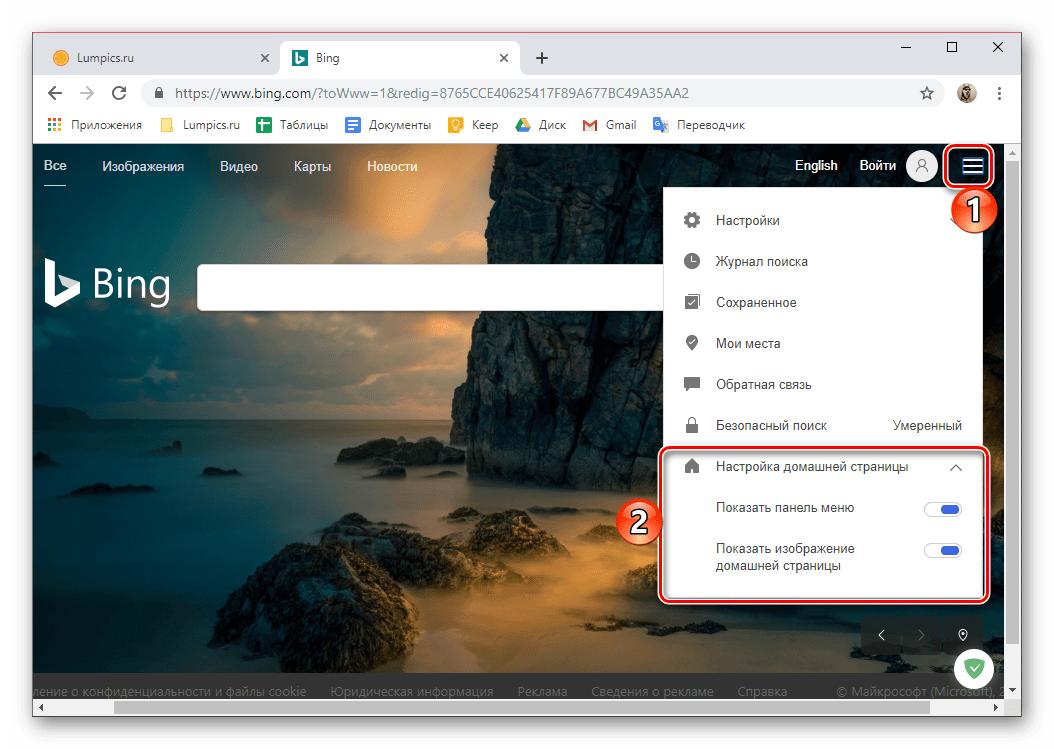
Как я могу использовать операторы расширенного поиска?
Вы вводите операторы поиска в строке поиска вместе с обычным запросом, но с некоторыми изменениями.
Обязательно введите оператор рядом с текстом запроса без пробела.
Пример 2:
siteПрефикс site: позволяет находить контент на определенном веб-сайте. В этом примере site: сообщает поисковой системе, что вы хотите просмотреть определенный домен, bruceclay.com – это домен, а siloing – это тема, которая вас интересует.
Ваши результаты будут выглядеть примерно так, как на скриншоте ниже. Google нашел 363 страницы о силосовании на BruceClay.com:
Пример 3. Часто бывает полезно найти более длинную фразу на определенном веб-сайте. Вы можете объединить операторы
site: и “” вот так, например:Найдено 157 страниц. Без кавычек запрос выдал бы слишком много результатов. Движок найдет страницы о “voice” или “search” – а это почти все страницы нашего сайта!
Без кавычек запрос выдал бы слишком много результатов. Движок найдет страницы о “voice” или “search” – а это почти все страницы нашего сайта!
Документация операторов поиска Яндекс, Google и Bing
Каждая поисковая система имеет собственный набор операторов расширенного поиска. Вот официальная документация от трех основных поисковых систем для вашей справки:
- Операторы поиска Google
- Расширенный поиск Bing
- Расширенный поиск Яндекс
Список операторов расширенного поиска для SEO (шпаргалка)
В таблице ниже вы найдете операторы, которые мы обычно используем SEO-исследованиях. (Это не полный список.)
| Bing | Яндекс | Результат | |
|---|---|---|---|
| cache: | Показывает версию веб-страницы из кеша Google. | ||
| contains: | Находит веб-страницы, которые содержат ссылки на файлы определенного типа (например, PDF, MP3).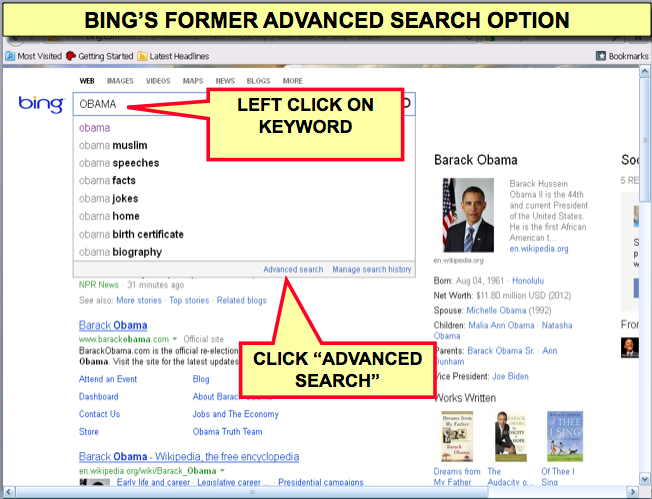 Эта функция уникальна для Bing. Эта функция уникальна для Bing. | ||
| domain: | Поиск по страницам, расположенным на заданном домене. | ||
| ext: | ext: | Возвращает только веб-страницы с указанным расширением файла (например, htm). | |
| filetype: | filetype: | Находит результаты только одного типа (например, PDF). | |
| info: | Представляет некоторую информацию, имеющуюся в Bing, о веб-странице, например о связанных страницах сайта, внешних страницах, посвященных веб-странице, и связанных результатах. | ||
| intext: | Показывает страницы, которые содержат определенное слово в своем тексте. | ||
| intitle: | intitle: | title: | Находит страницы, содержащие определенное слово как часть индексированного тега заголовка. |
| allintitle: | Находит страницы, которые включают в себя все слова запроса как часть индексированного тега заголовка. | ||
| inurl: | url: | Находит страницы, которые включают определенное ключевое слово в свои проиндексированные URL-адреса. | |
| allinurl: | Также может использоваться для поиска страниц, URL-адреса которых содержат все указанные слова. | ||
| related: | related: | Находит веб-страницы, похожие на указанную веб-страницу. | |
| site: | site: | site: | Ограничивает поиск страницами в пределах определенного домена и всех его поддоменов. |
| * | * | * | Действует как подстановочный знак, который может заменить любое слово или фразу. Пример: самый высокий * в мире. В Google звездочка заменяет любое количество слов. |
| – | – | – | Исключает результаты, содержащие слово после знака минус. Поместите эту операцию в конце вашего поискового запроса. |
| ” “ | ” ” | ” ” | Находит экземпляры точного текста в кавычках везде, где он появляется в индексе поисковой системы. |
Больше технической информации о SEO продвижении сайта в нашей статье.
Операторы поиска, используемые в SEO-исследованиях
Здесь я расскажу больше о способах использования поисковых команд для исследования SEO. В приведенных ниже примерах поисковый запрос выделен курсивом.
Пример 4:
related:bruceclay.comОператор related: дает вам представление о контенте конкурента.
Ниже вы найдете небольшую подборку того, что Google считает схожим. Затем вы можете проанализировать их показатели SEO – в том числе количество слов, использование ключевых слов, метаданные и входящие ссылки, чтобы вы могли сделать свою страницу равную конкурентам, а затем и лучше.
Пример 5:
allintitle:seo blogЭтот запрос
показывает веб-страницы, в заголовках
метаданных которых есть и «SEO», и «blog».
Операторы поиска allintitle: и intitle: позволяют находить страницы по ключевым словам в тегах заголовков.
Аналогично,
команды allinurl: и inurl: позволяют
идентифицировать конкурентов, которые
используют ключевые слова в URL-адресах.
(Обратите внимание, что на момент
написания, команда intitle: работала
как в поиске Google, так и в поиске Bing, но allintitle:, allinurl: и
Пример 6:
cache:https://www.bruceclay.com/seo/Команда cache: показывает вам кэшированную версию страницы поисковой системы. Это позволяет проверить, как поисковая система на самом деле видит вашу страницу.
Кэш
показывает, какое содержимое страницы
поисковая система считает релевантным
для извлечения, что делает этот поисковый
оператор Google полезным инструментом
диагностики SEO.
Пример 7:
Использование команды info: в Bing дает вам результаты, которые выглядят как совокупность этих операторов расширенного поиска. Это оператор все-в-одном для доступа к различным локальным и внешним результатам веб-сайта.
Примечание: Google упразднил оператор info: в 2017 году.
Обнаружение проблем с индексациейВаш сайт должен быть в индексе поисковой системы. Это основа для SEO.
Пример 8:
site:yourdomain.comКоманда 
Пример 9:
site:yourdomain.com/blog/*Укажите определенную подпапку вашего сайта, чтобы увидеть, сколько страниц она содержит. Например, добавление подстановочного знака * находит все страницы, находящиеся в /blog/.
Помощь с обслуживанием сайтаНаряду с SEO-исследованиями, вы можете использовать продвинутые методы поиска, чтобы упростить обслуживание сайта.
Пример 10:
site:yourdomain.com contains:pdfОператор поиска Bingcontains: дает вам мощный инструмент для поиска ссылок на сайте, которые указывают на файл определенного типа. Например, приведенный выше запрос позволяет вам найти каждую страницу вашего сайта, на которой есть ссылка на файл PDF.
Дальнейшего уточнения результатовПример 11:
cats -musicalЗнак минус (-) перед ключевым словом удаляет любые
результаты с этим словом. Опять же, это
поможет отфильтровать результаты, когда
запрос может быть неоднозначным. Если
вы ищете информацию о кошках как о
животных, но в вашем городе есть мюзикл
«Кошки», вы можете искать cats -musical,
чтобы удалить результаты о театральной
постановке.
Опять же, это
поможет отфильтровать результаты, когда
запрос может быть неоднозначным. Если
вы ищете информацию о кошках как о
животных, но в вашем городе есть мюзикл
«Кошки», вы можете искать cats -musical,
чтобы удалить результаты о театральной
постановке.
Пример 12:
intitle:keyword -site:yourdomain.comВы также можете использовать знак минус (-) перед командой поиска. Вышеприведенный пример находит веб-страницы с вашим ключевым словом в теге title, исключая те, которые находятся на вашем собственном сайте. Это уменьшает беспорядок при проведении исследований конкурентов.
Вам понравилось эта статья?
У нас много советов по поисковому маркетингу. Не забудьте изучить большой мануал по SEO продвижению сайтов своими руками.
Узнайте больше о том, как улучшить SEO или PPC вашего сайта, подписавшись на наш блог.
Источник – bruceclay.com, который мы дополнили информацией по Яндекс.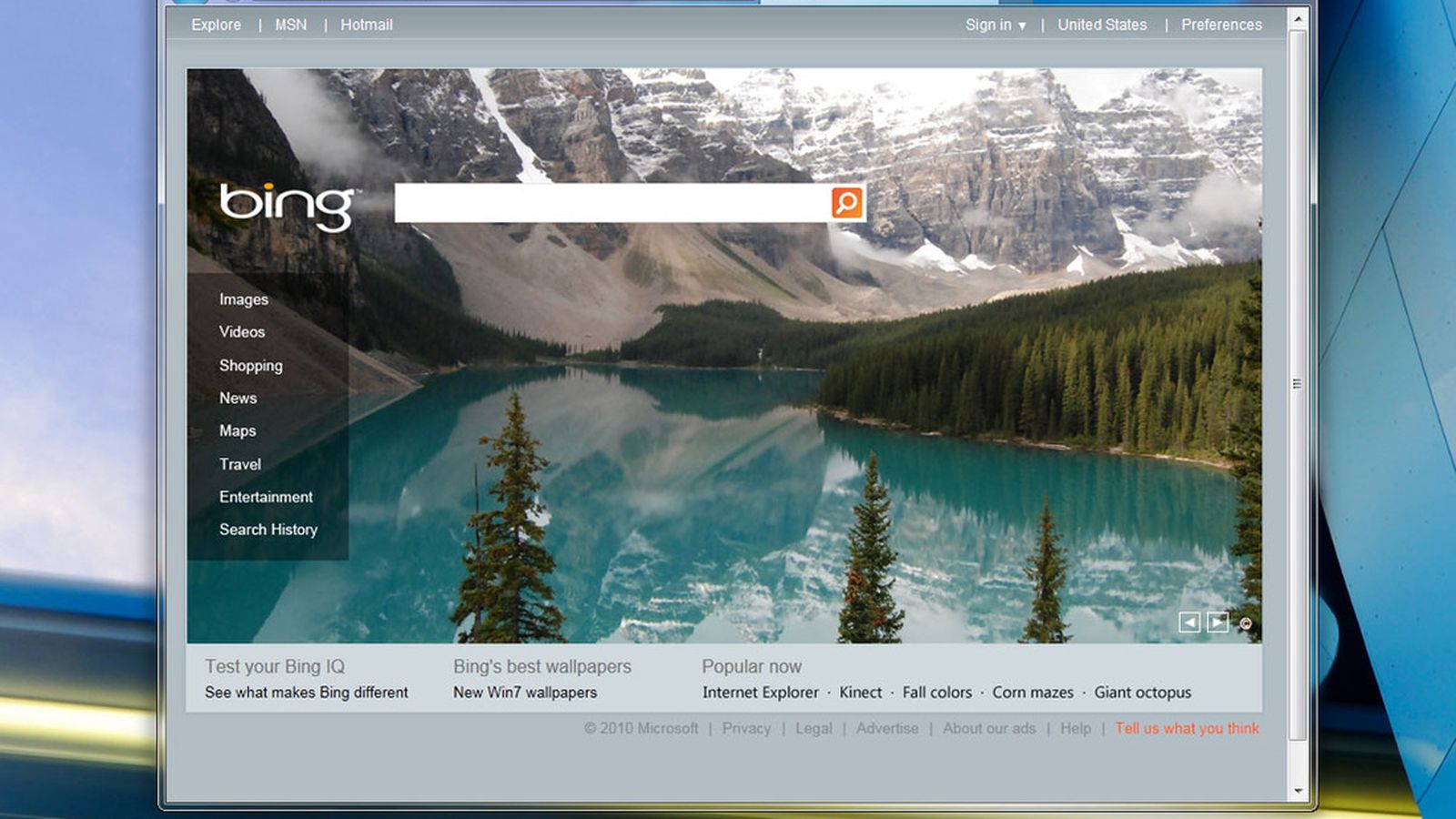
Поисковая система Bing история поисковой системы
Author: Анатолий СитниковПриходите в гости:
- пн. — пт. 09:00 — 19:00
- сб. — вс. 10:00 — 17:00
Время работы:
Содержание страницы: «Поисковая система Bing: история поисковой системы»
Bing – поисковая система компании Microsoft, которая стартовала в 2009 году и уже имеет значительную долю поискового рынка.
До этого компания Microsoft уже делала попытки создать поисковую систему Live search, а так же на крупнейшем американском портале msn.com.
Но те попытки были не совсем успешными, а поисковая система Bing за не очень большое время показала уже отличные результаты, обогнав поисковик Yahoo, и стала по доле поиска второй в мире после.
Как появился Bing?
В 2009 году компания Microsoft начала тестирования нового поискового движка с именем Kumo.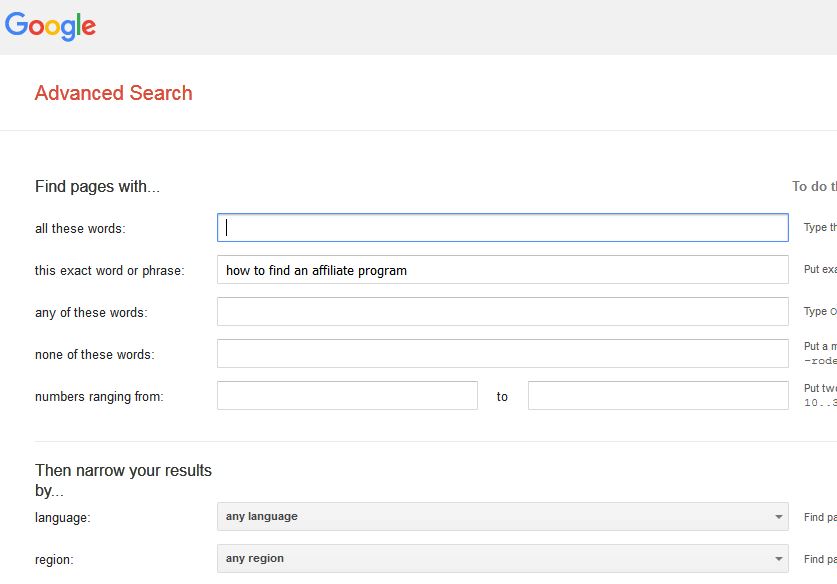 Этот поисковой движок с 1 июня стал основной и пришел на смену LiveSearch для поисковой системы Bing.
Этот поисковой движок с 1 июня стал основной и пришел на смену LiveSearch для поисковой системы Bing.
Основные отличия Bing
А) Связанный поиск
Поиск привязывается к содержанию, а не к форме, поэтому выдачу Bing можно наблюдать более точной.
Б) Расширенный поиск
Удобная форма для уточнения запросов в расширенном поиске, как по мне так сделано удобнее, чем в Гугл.
В) Поиск по картинкам
Удобный поиск картинок, так же есть поиск по людям, например, что бы отображались только лица, или портрет по плечи.
Г) Просмотр видео на странице поиска
Очень удобный момент сделал Bing, возможность просматривать видео в поиске по видео сразу на странице поиска. Поисковик Bing работает быстро, и я уверен, что его доля поиска будет расти, так как уже движок Bing используется в Yahoo в разных регионах.
Bing Is Not Google
А) Поисковая система Bing хорошо относится к флэш сайтам, и даже дает им определенный приоритет между обычными сайтами без флэша.
Б) Возраст домена сильно влияет на выход сайта в топ, это похоже с песочницей поисковой системы Гугл.
В) не любит переспам, а именно сильную насыщенность ключевыми словами страницу. Если брать плотность ключевых слов, то для Bing оптимальная плотность 2-3%.
Пока поисковая система Bing хороший траффикогенератор для англоязычного сегмента, там на него стоит делать акцент, но так же в рунете и в уанете замечен неплохой трафик с этой поисковой системы. Например, тематика игры дает примерно одинаковый трафик с Google и Bing.
Доля поисковика Bing
На принскрине это доля поисковых систем в США на Февраль и Март 2011 года, как мы видим Yahoo потихоньку сдает свои позиции, а Bing кастет. Что касается поиска по всему миру, то Bing уже опережает Yahoo по количеству поисков.
Поисковая система Bing – перспективная и растущая поисковая система, которая развивается в правильном направлении, и если вы планируете продвигать сайт под англоязычный сегмент, то на нее стоит обратить внимание, так как она может привлечь вам на сайт нормальное количество посетителей.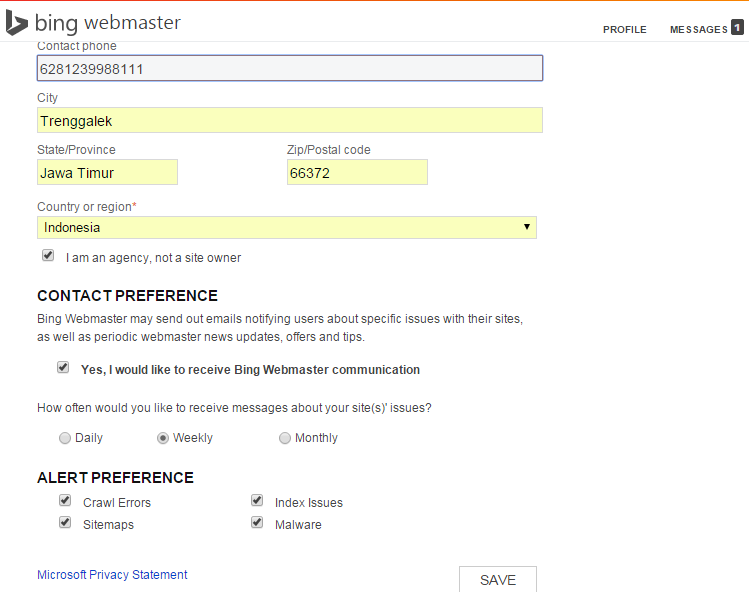.png)
Хитрости расширенного поиска Bing — gadgetshelp,com
Ниже приведены различные советы по расширенному поиску, которые вы, возможно, не знаете, что можете использовать на Bing.
Bing — не единственная поисковая система, которая принимает расширенные ключевые слова и другие функции, позволяющие сэкономить время. Например, если вы предпочитаете Google , вы можете использовать расширенные команды поиска Google .
Обратный поиск изображений на Bing
Поиск совпадений изображений Bing — это простой способ найти изображения, похожие на другое изображение. Вы делаете это не с помощью текста, как при обычном поиске, а вместо этого, давая Bing изображение, которое вы хотите использовать в качестве ссылки.
Нажмите кнопку с изображением на главной странице, чтобы загрузить изображение в Bing, дать ему URL-адрес для изображения в Интернете или сделать фотографию с помощью веб-камеры.
После запуска поиска по изображению вы можете найти других людей, похожих на ваши, найти похожие запросы и многое другое.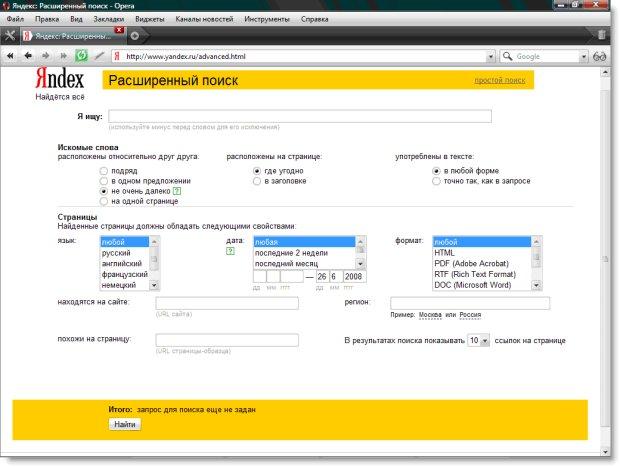
Дополнительные параметры поиска видео Bing
При поиске видео на Bing есть несколько параметров расширенного поиска . Они хранятся на скрытой панели инструментов, которая отображается только после выбора фильтра .
Вы можете использовать расширенные параметры поиска видео, чтобы быстро уточнить результаты до видео длиной менее пяти минут, длиной 5-20 минут или длиной более 20 минут.
На Bing также есть фильтр даты, позволяющий найти только видео, опубликованные за последние 24 часа, или видео за последнюю неделю, месяц или год.
Фильтры разрешения , источника и цены также доступны при просмотре видео на Bing. Это означает, что вы можете найти на YouTube только бесплатные видео , например, с разрешением не менее 1080p .
Актуальные новости на Bing
Подобно параметрам поиска видео Bing, вы можете найти последние новости по любой теме с помощью расширенных поисковых фильтров Bing News.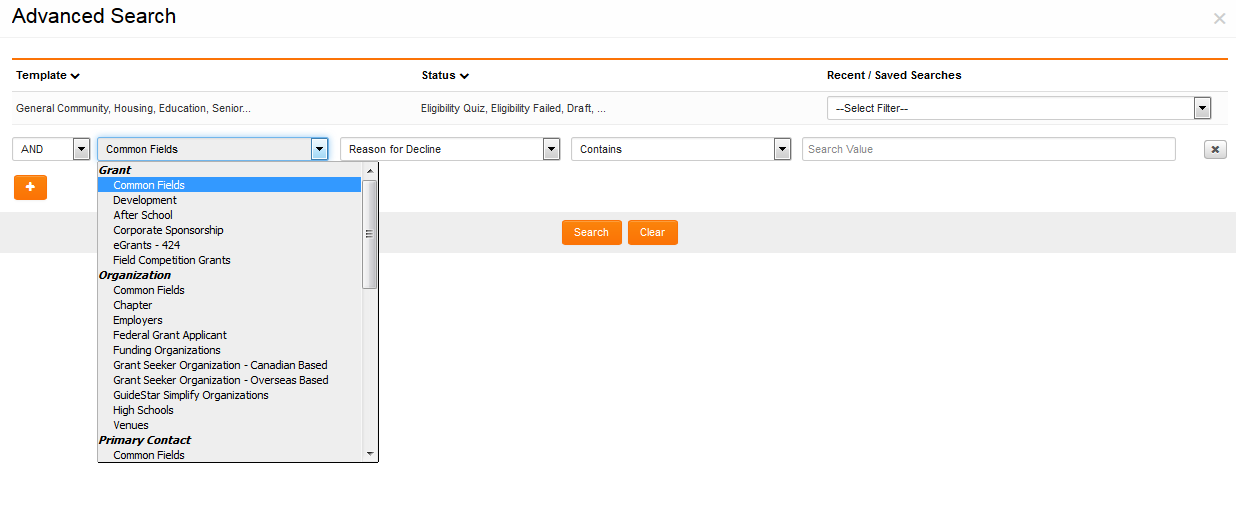 Вы можете сортировать новости по самым последним и даже отфильтровывать все, что старше, чем в последний час, чтобы обеспечить получение самых последних возможных новостей.
Вы можете сортировать новости по самым последним и даже отфильтровывать все, что старше, чем в последний час, чтобы обеспечить получение самых последних возможных новостей.
Символы, чтобы упростить поиск Bing
Эти модификаторы поиска Bing являются другими способами получения лучших результатов при поиске вещей:
| Дополнительные параметры поиска Bing | ||
|---|---|---|
| Символ | пример | Что оно делает |
| + | + LifeWire + помощь | Находит веб-страницы, содержащие все термины, которым предшествует символ + |
| «» | «связаться с нами» | Находит точные слова в фразе |
| () | сайт: lifewire.com — (планшет для iPod) | Находит или исключает веб-страницы, содержащие группу слов |
| И, & | дом И продажа | Находит веб-страницы, которые содержат все термины или фразы (так работает обычный поиск по умолчанию, и это пример логического поиска ) |
| НЕ, — | пожизненно-купи | Исключает веб-страницы, которые содержат термин или фразу |
| ИЛИ, | | iPod ИЛИ iPhone | Находит веб-страницы, которые содержат термины или фразы |
Операторы NOT и OR должны быть написаны заглавными буквами, чтобы поисковая система понимала их, как объясняется в таблице выше.
Операторы расширенного поиска Bing
Ниже приведены другие советы по поиску, которые можно использовать для сужения результатов на Bing:
| Условия расширенного поиска Bing | ||
|---|---|---|
| Ключевое слово | пример | Что оно делает |
| содержит: | теннис содержит: GIF | Сохраняет результаты, ориентированные на сайты, которые имеют ссылки на указанные вами типы файлов |
| доб: | пример резюме ext: docx | Возвращает только веб — страницы с расширением файла , который вы укажете |
| тип файла: | Тип файла: PDF | Возвращает только веб-страницы, созданные в указанном вами типе файла. |
| inanchor :, inbody :, intitle: | название: 2019 год в теле: Уимблдон | Возвращает только те веб-страницы, которые содержат указанный термин в метаданных |
| IP: | IP: 207.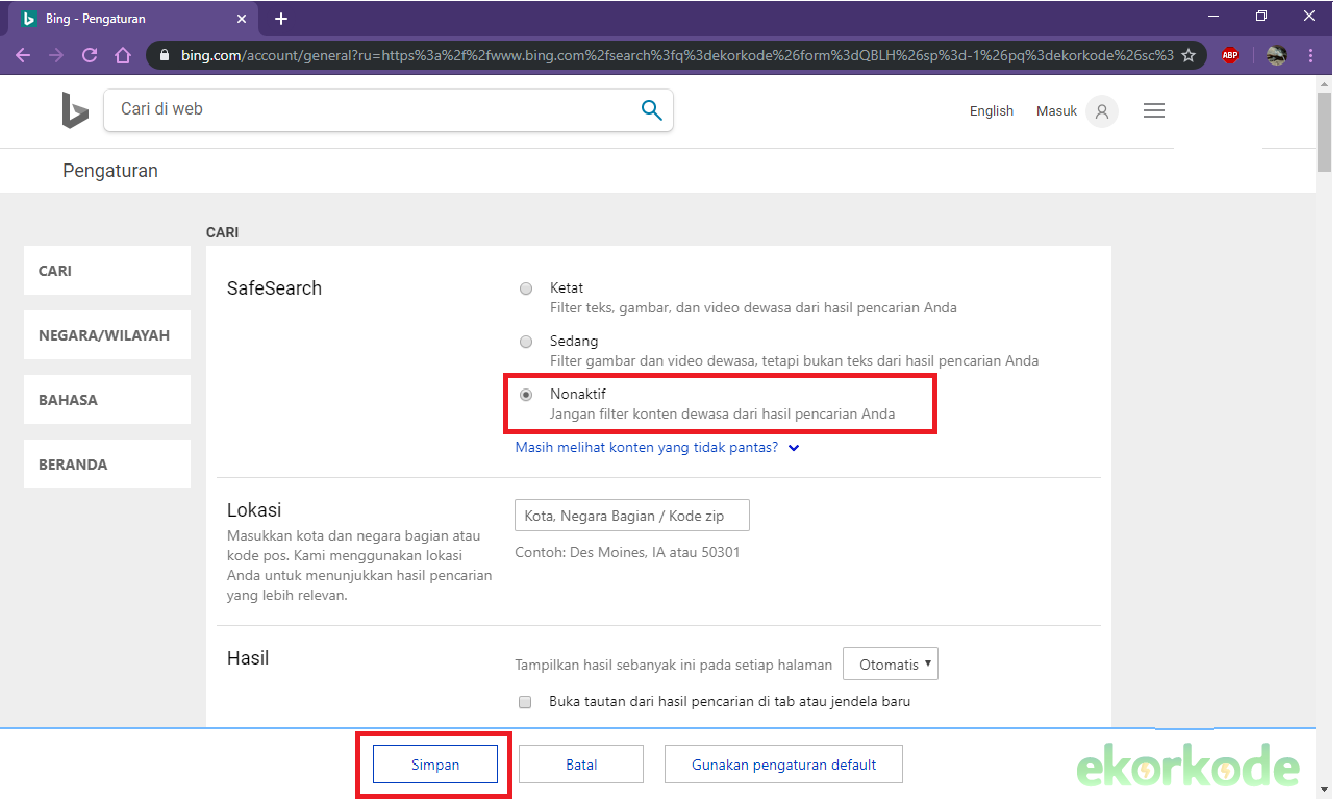 241.148.80 241.148.80 | Находит сайты, которые размещены по определенному IP-адресу |
| язык: | язык тенниса: пт | Возвращает только веб-страницы для определенного языка (требуется код языка ) |
| loc :, местоположение: | LOC: США | Возвращает только веб-страницы из определенной страны / региона. Чтобы сосредоточиться на двух или более, используйте логическое ИЛИ для их группировки (требуется код страны или региона ) |
| предпочитают: | теннис предпочитают: история | Добавляет акцент на поисковый запрос или другой оператор, чтобы помочь сфокусировать результаты |
| сайт: | сайт: lifewire.com iPhone | Возвращает веб-страницы, которые принадлежат определенному веб-сайту. Также работает для TLD (таких как site: edu ) |
| корм: | Питание: технологии | Находит каналы RSS или Atom о поисковом запросе |
| hasfeed: | сайт: cnn. com hasfeed: мир com hasfeed: мир | Находит веб-страницы, содержащие RSS или Atom-канал на веб-сайте для условий, которые вы ищете |
| URL: | URL: lifewire.com | Проверяет, находится ли домен или URL в индексе Bing |
Не включайте пробел после двоеточия в любом из этих расширенных запросов.
Интернет-поисковик Microsoft Bing
Несмотря на появление все новых интернет-поисковиков, наиболее популярными остаются крупные универсальные поисковые машины. Героем нашего обзора является один из крупнейших мировых интернет-поисковиков, под разными именами уже давно и прочно попадающий в четверку лидеров. Это система Bing, принадлежащая корпорации Microsoft.Путь развития интернет-поиска от Microsoft получился достаточно извилистым. Достаточно вспомнить историю изменения названий поисковиков: мы помним и MSN Search, и Live Search, и вот теперь уже почти год как привыкаем к Bing. Были, конечно, и более серьезные изменения. Даже если взять основу работы любого поисковика – его индексные базы, то собственными данный проект обзавелся только с начала этого десятилетия, а начинал тогда еще MSN Search с работы с внешними базами Altavista, Inktomi и Looksmart. Нельзя забывать и про постоянные и зачастую весьма интересные эксперименты в части пользовательского интерфейса и инструментов составления запроса.
Нельзя забывать и про постоянные и зачастую весьма интересные эксперименты в части пользовательского интерфейса и инструментов составления запроса.
Несмотря на все старания, поисковому проекту Microsoft не удавалось обойти лидеров рынка, и он, как правило, оставался рядом с тройкой наиболее популярных в мировом масштабе поисковиков. Неслучайно генеральным направлением в развитии Bing в свое время было объявлено стремление к «помощи пользователям в принятии решений». Во всяком случае, именно таким заявлением начинался пресс-релиз Microsoft, посвященный запуску Bing. Разработчики Bing сейчас определенно рассчитывают на инновации в области пользовательского интерфейса, а также внедрение новых технологий, многие из которых были приобретены вместе с создавшими их фирмами.
Если говорить о глубине поиска на русском языке, то Bing пока не слишком заметно отличается от своих предшественников и продолжает уступать и Яндексу и Google.ru. Справедливости ради отметим, что российский Bing, равно как и другие его европейские версии, пока находится в статусе бета-версии. В то же время Bing обзавелся рядом интересных и полезных инструментов и сервисов, на которых мы и сосредоточимся в нашем обзоре.
В то же время Bing обзавелся рядом интересных и полезных инструментов и сервисов, на которых мы и сосредоточимся в нашем обзоре.
Отличия Bing видны даже при первом обращении к ресурсу. Вряд ли какой-нибудь другой крупный универсальный интернет-поисковик может
похвастаться таким красочным оформлением стартовой страницы. Нас встречает сменяемый набор фоновых картинок, крупная строка поиска, фильтры широты поиска (все результаты, результаты на определенном языке или же результаты поиска для определенного географического региона), а также переключатели вертикальных баз. В настоящее время русский Bing состоит из трех основных, можно даже сказать, классических, сервисов: поиска по веб-страницам, изображениям и видеороликам. Четвертая закладка – «Дополнительно» предлагает доступ к сервисам Bing xRank и Bing Translator.
Начнем с поиска текстовых веб-документов. О глубине поиска мы уже упоминали, поэтому сосредоточимся на находках в области пользовательского интерфейса. Они, к чести разработчиков, весьма любопытны и достаточно удобны. Список выдачи результатов содержит только необходимый минимум информации и инструментов: заголовок найденной веб-страницы, ее адрес, краткая, буквально одна-две фразы, аннотация и ссылка на кэшированную версию страницы. Как и ряд других крупных поисковиков, Bing экспериментирует с инструментами уточнения запросов. Боковая панель «Связанные поисковые запросы» предлагает небольшой перечень похожих запросов. Кроме того, предложения по уточнению запроса выводятся в виде ссылок рядом с аннотациями результатов в списке выдачи. Результаты работы этой системы, конечно, далеко не так впечатляют, как аналогичные инструменты поисковиков, специализирующихся на кластеризации результатов, однако достаточно вменяемы по смыслу и действительно способны помочь в уточнении запроса. Например, обработав запрос «гагарин», система сразу же предлагает пользователю определиться с направлением дальнейшего поиска – будет ли это информация о первом космонавте в истории человечества, его однофамильце Василии или же сведения о городе Гагарин.
Список выдачи результатов содержит только необходимый минимум информации и инструментов: заголовок найденной веб-страницы, ее адрес, краткая, буквально одна-две фразы, аннотация и ссылка на кэшированную версию страницы. Как и ряд других крупных поисковиков, Bing экспериментирует с инструментами уточнения запросов. Боковая панель «Связанные поисковые запросы» предлагает небольшой перечень похожих запросов. Кроме того, предложения по уточнению запроса выводятся в виде ссылок рядом с аннотациями результатов в списке выдачи. Результаты работы этой системы, конечно, далеко не так впечатляют, как аналогичные инструменты поисковиков, специализирующихся на кластеризации результатов, однако достаточно вменяемы по смыслу и действительно способны помочь в уточнении запроса. Например, обработав запрос «гагарин», система сразу же предлагает пользователю определиться с направлением дальнейшего поиска – будет ли это информация о первом космонавте в истории человечества, его однофамильце Василии или же сведения о городе Гагарин.
Bing предлагает функцию поиска «Мгновенных ответов». Она включается автоматически при поступлении запросов определенного формата или содержащих некоторые ключевые слова. Это, например, преобразования единиц измерения веса, объема, температуры и расстояния. Bing также умеет решать математические задачи. Если вы наберете в строке запроса арифметическую задачу или простое алгебраическое уравнение, то получите прямой ответ на поставленный вопрос. Поддерживаются основные математические операции, вычисление процентов, работа со степенями, модулями, факториалами, логарифмами и тригонометрическими функциями. Bing также реагирует на ключевые слова, связанные с авиарейсами и гостиницами, выдавая на них оптимизированные результаты. Любопытно, что контекстная реклама в результатах поиска идет с пометкой «Яндекс.Директ».
Любопытно, что контекстная реклама в результатах поиска идет с пометкой «Яндекс.Директ».
Достаточно необычно в Bing выполнен расширенный поиск. В отличие от многочисленных конкурентов он не вынесен на отдельную страницу. Его форма доступна прямо на странице поисковой выдачи. Надо сказать, это довольно удобно, поскольку не надо отвлекаться, результаты работы запроса сразу видны, и скорректировать его при необходимости можно в самые сжатые сроки. Возможности расширенного поиска стандартные: включение и исключение, поиск по фразе, фильтр по домену, стране и языку. Запрос может состоять из нескольких условий, которые последовательно включаются в него кнопкой «Добавить к поиску».
Поиск изображений Bing также имеет свои характерные особенности. Просматривать выдачу можно в четырех режимах отображения: только миниатюры с трехступенчатой возможностью регулирования их размера, а также более привычный режим вывода миниатюр с краткими подписями. Кнопки их переключения располагаются в верхнем правом углу страницы выдачи. При наведении курсора на миниатюру выводится небольшая подсказка со сведениями о файле, ссылкой на содержащую картинку веб-страницу, а также опцией «Показать похожие изображения», которая попытается подобрать визуально подобные картинки. Для уточнения запроса предлагается пять фильтров. Это фильтр размера (маленькие / большие, а также фоновые рисунки), макета (книжная или альбомная ориентация), параметры цветности. Bing достаточно неплохо отличает фотографии от рисованной графики с помощью фильтра «Стиль». Наиболее интересен фильтр «Люди», который позволяет отобрать только портретный изображения, причем система позволяет уточнить: должно ли на картинке быть только лицо или фигура человека. Расширенного режима поиска в данной базе у Bing нет.
При наведении курсора на миниатюру выводится небольшая подсказка со сведениями о файле, ссылкой на содержащую картинку веб-страницу, а также опцией «Показать похожие изображения», которая попытается подобрать визуально подобные картинки. Для уточнения запроса предлагается пять фильтров. Это фильтр размера (маленькие / большие, а также фоновые рисунки), макета (книжная или альбомная ориентация), параметры цветности. Bing достаточно неплохо отличает фотографии от рисованной графики с помощью фильтра «Стиль». Наиболее интересен фильтр «Люди», который позволяет отобрать только портретный изображения, причем система позволяет уточнить: должно ли на картинке быть только лицо или фигура человека. Расширенного режима поиска в данной базе у Bing нет.
Видеопоиск Bing привлекает своим достаточно удобным интерфейсом. Как и в случае картинок, здесь доступно переключение режимов просмотра: в виде мозаики миниатюр или же в виде списка с краткими текстовыми сведениями о роликах. В списке выдачи доступна сортировка как по релевантности, так и по дате добавления.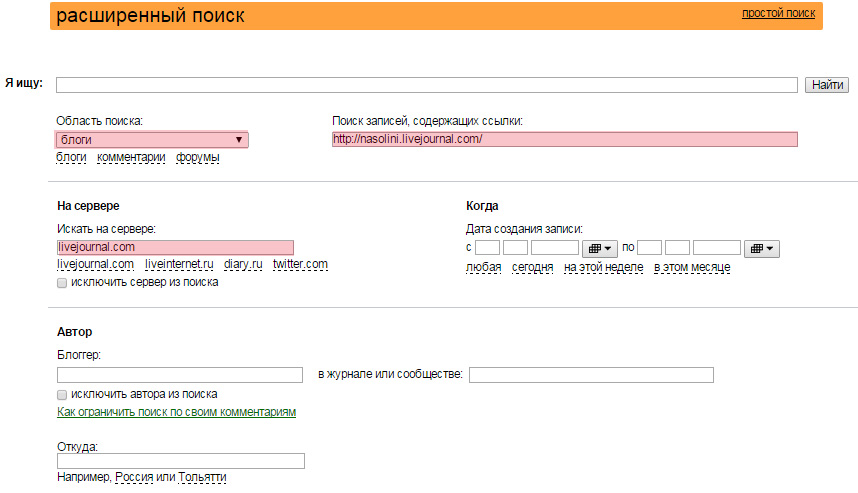 Заметим, что на странице результатов демонстрируются полноценные видеопревью роликов, так что при наведении курсора можно сразу увидеть фрагмент найденного видео.
Заметим, что на странице результатов демонстрируются полноценные видеопревью роликов, так что при наведении курсора можно сразу увидеть фрагмент найденного видео.
Bing работает с базами нескольких крупных видеохостингов. Это YouTube, MSN, AOL, MySpace, Dailymotion и Metacafe. Кроме того, ролики для Bing предоставляет MTV, что положительно сказывается на качестве поиска по соответствующей тематике. Боковая панель данного режима поиска содержит ряд полезных фильтров. Ролики можно отбирать по длительности, типу экрана (стандартный или широкоэкранный), разрешению. Кроме того, поиск можно ограничить только каким-либо одним видеохостингом. Интересно, что просматривать ролики можно не уходя со страницы выдачи.
Перейдем к дополнениям Bing. Сервис xRank позволяет отслеживать и анализировать упоминания о наиболее популярных в интернет-источниках личностях. Анализируются четыре категории людей: знаменитости, музыкальные исполнители, политики и блогеры. Для каждой категории предлагается своеобразный хит-парад, построенный на основе частоты упоминаний того или иного человека в используемых новостных источниках. Для наглядности сведения об изменении популярности персонажа представляются в виде графика. На него, кстати, можно вывести соответствующий график другой знаменитости и наглядно сравнить их популярность на новостных ресурсах. В боковой панели также предлагаются ссылки на рейтинги других знаменитостей, тематически связанных с исходным объектом поиска.
Для наглядности сведения об изменении популярности персонажа представляются в виде графика. На него, кстати, можно вывести соответствующий график другой знаменитости и наглядно сравнить их популярность на новостных ресурсах. В боковой панели также предлагаются ссылки на рейтинги других знаменитостей, тематически связанных с исходным объектом поиска.
Сервис Bing Translator – это довольно хорошо известный сервис онлайнового машинного перевода. Работает он самостоятельно и такой интеграции с поиском, как в Google, не демонстрирует.
Подведем итоги нашего обзора. Впечатления от поисковика Bing неоднозначные, проекту свойственны как удачные находки, так и явные
недостатки. За работу над интерфейсом проектировщики Bing заслуженно получают высокий балл: они действительно потрудились на славу и создали приятный глазу и удобный в работе продукт. Особенно хороши в данном аспекте инструменты поиска мультимедиа-контента, которые вполне достойны внимания и повседневного использования.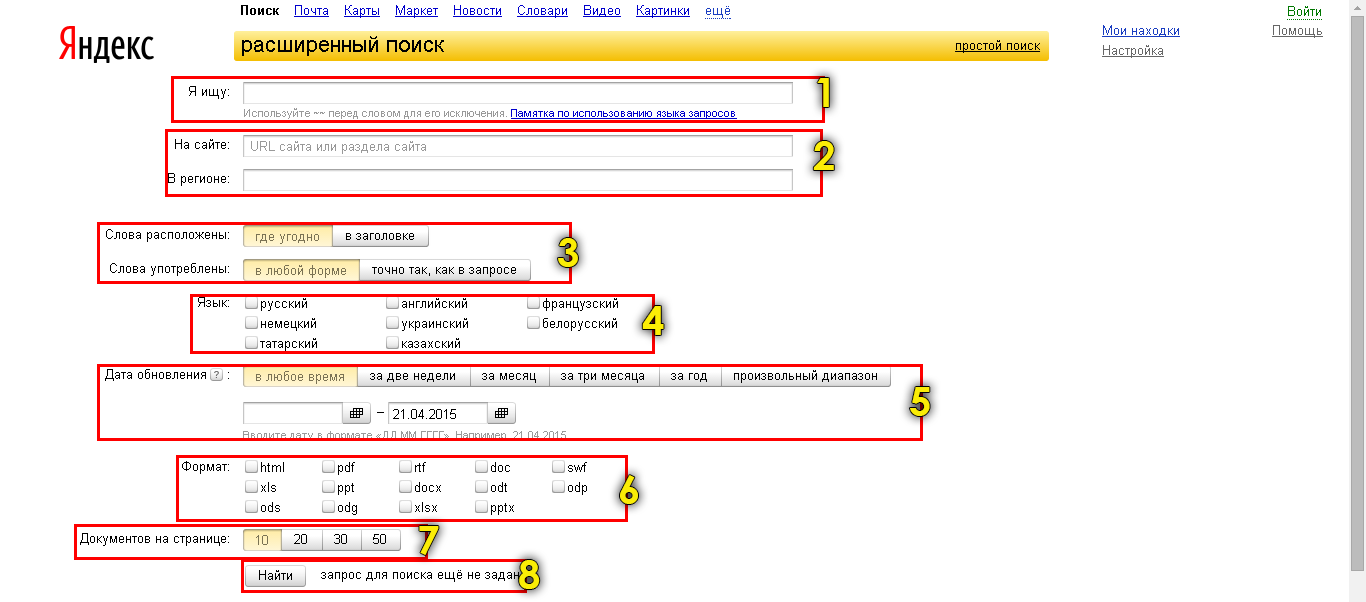
Что же касается глубины и качества поиска сетевых текстовых документов, то воз, как говорится, и ныне там. Радикального скачка пока так и не произошло. Локомотивом Bing остаются вертикальные ресурсы. Здесь результаты гораздо интересней и зачастую удается найти результаты, выгодно отличающиеся от того же Google. Кроме того, Bing не предлагает некоторых уже привычных на других поисковиках функций. Например, он не выводит подсказок, если пользователь по ошибке набрал запрос в неправильной раскладке. В пассиве проекта также более чем скромные возможности обработки опечаток. В то же время нельзя не отметить динамичный характер развития Bing, что дает надежду как на исправление недостатков, так и на появление новых возможностей. Насколько успешным будет дальнейшая судьба проекта и удастся ли ему потеснить конкурентов – покажет время.
Алексей Кутовенко, [email protected]
Компьютерная газета. Статья была опубликована в номере 15 за 2010 год в рубрике интернет
Поисковая система Bing | SeoProfy.
 ua
uaBing – поисковая система, которая разработана корпорацией Microsoft. Бинг начал свою работу 1 июня 2009 года, и с тех пор активно развивается.
До запуска поисковой системы Bing в компании Microsoft уже делали попытки создать поисковую систему, вот предыдущие адреса:
MSN Search — search.msn.com – c 1998 до 2006 года
Windows Live Search – search.live.com – работал до марта 2007 года
Live Search – live.com – до 1 июня 2009 года
По сути Bing — это новое название поисковой системы, с обновленными возможностями, новым подходом, и новыми технологиями.
URL поисковика: bing.com
Почему Bing?
Название поисковика Bing расшифровывается как: Bing is not Google
В переводе на русский язык означает Bing это не Google.
Доля поисковой системы Bing
По статистике на август 2012 года, Bing – это вторая по величине поисковая система в США, которая занимает почти 16% доли поиска.
Данные comScore : http://goo.gl/VK1Ad
При продвижении англоязычных сайтов стоит обращать внимание и на данную поисковую систему. Так как возможно в ближайшем будущем эти доли изменятся.
Поисковая система Bing довольно таки быстро растет в плане роста запросов по всему миру. А ее доля поиска выросла значительно после того как в поиске Yahoo начал работать поиск от Bing.
Поиск в Bing
1. Удобный поиск картинок
Даже по сравнению с Google в поисковой системе Bing более удобный поиск по картинкам.
Удобный фильтр подбора картинок, можно искать только по лицам, по цвету, а так же использовать кучу других фильтров.
2. Индексирует флэш сайты
Bing индексирует и ранжирует сайты на флеше, что Google делает но довольно таки плохо.
3. Связанный поиск
У поисковика Bing связанный поиск, он привязывается к содержанию, а не к форме.
4.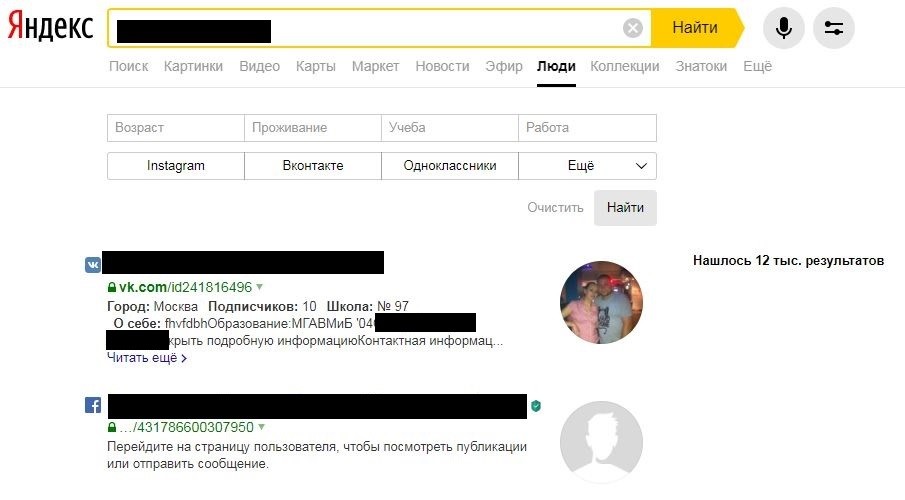 Просмотр видео на странице поисковика
Просмотр видео на странице поисковика
Если мы ищем, какое либо видео, то что бы его просмотреть, не нужно уходить из сайта, можно его сразу просмотреть.
Поисковая система Bing – перспективный игрок в мире поиска, на которую много ставит компания Microsoft. Продвигая сайты, не стоит забывать и про нее, и как минимум нужно добавлять сайт в Бинг.
Возможно, со временем ее доля сильно увеличится, и Google не будет иметь такое же влияние как сейчас. А будет ли это, покажет время.
Оцените статью
Загрузка…Все операторы поиска Яндекс и Google, включая секретные.
Люди редко пользуются языком запросов поисковых систем и зря – с помощью пары простых операторов можно значительно сузить поиск и найти желаемое намного быстрей. А для работников SEO не знать об операторах поисковых систем – вообще позор. Синтаксис поисковых систем Яндекс и Гугл очень прост.
Содержание:
Операторы поисковых запросов помогают получить полезную информацию об индексации сайта, выявить проблемы и даже разобраться в нюансах работы поисковых алгоритмов. В данной статье все операторы поиска без примеров, но зато они здесь ВСЕ и будут дополняться (или удаляться), чтобы информация была актуальна.
Рассмотрю только Google и Яндекс, ведь в основном все работают с ними, остальные поисковики подтягиваются как-то сами.
Общие для Яндекс и Гугл операторы.
Стоит добавить, что если Яндекс точно следует операторам, то Google может их проигнорировать, если посчитает, что есть результаты лучше.
- Оператор “+” и “-“ — Поиск документов, которые обязательно содержат (или обязательно не содержат) указанное слово. Можно использовать несколько операторов в одном запросе, причем как «минус», так и «плюс»
- Поиск по цитате, оператор кавычки «» — Поисковая система будет искать точное совпадение фразы.
 Можно использовать несколько раз в одном запросе. Даже можно добавить «минус» перед одним из запросов.
Можно использовать несколько раз в одном запросе. Даже можно добавить «минус» перед одним из запросов. - Оператор “*” звездочка — Яндекс: Используется для указания пропущенного слова в цитате. Одна звездочка – одно слово. Применяется только с оператором «кавычки». Гугл: Используется для указания пропущенных слов в запросе. В справке указано, что словА, но на практике – любое количество слов.
- Оператор «|» — Поиск страниц содержащих любое из слов связанных этим оператором.
- Оператор “~” тильда — Яндекс: ищет документы, в которых слово указанное после оператора не содержится в одном предложении со словом до оператора. Гугл: ищет документы с указанным словом и его синонимами.
Операторы поиска для Яндекса
- «!» — Поиск документов, где слово содержится только в заданной форме. Можно искать даже слова с заглавными буквами.

- «!!» — Поиск документов, где слово содержится в любой форме, в любом падеже.
- «&» амперсант — Поиск документов, где слова связанные оператором находятся в одном предложении.
- «&&» двойной амперсант — Тоже самое, только слова в пределах одного документа.
- «<<» — Поиск слов в пределах документа, но релевантность (она влияет на положение в результатах поиска) рассчитывает только по первому слов (которое до оператора)
Оператор /n , где n максимальное расстояние между заданными словами
Поиск документов, в которых заданные слова располагаются в пределах n слов друг относительно друга и в обратном порядке следования.
Дополнительно можно задать прямой (+) или обратный (—) порядок следования слов в найденных документах.
Оператор /(m n), где
m — минимальное расстояние между заданными словами, n — максимальное расстояние между заданными словами
Поиск документов, в которых заданные слова располагаются на расстоянии не менее m и не болееn слов друг относительно друга.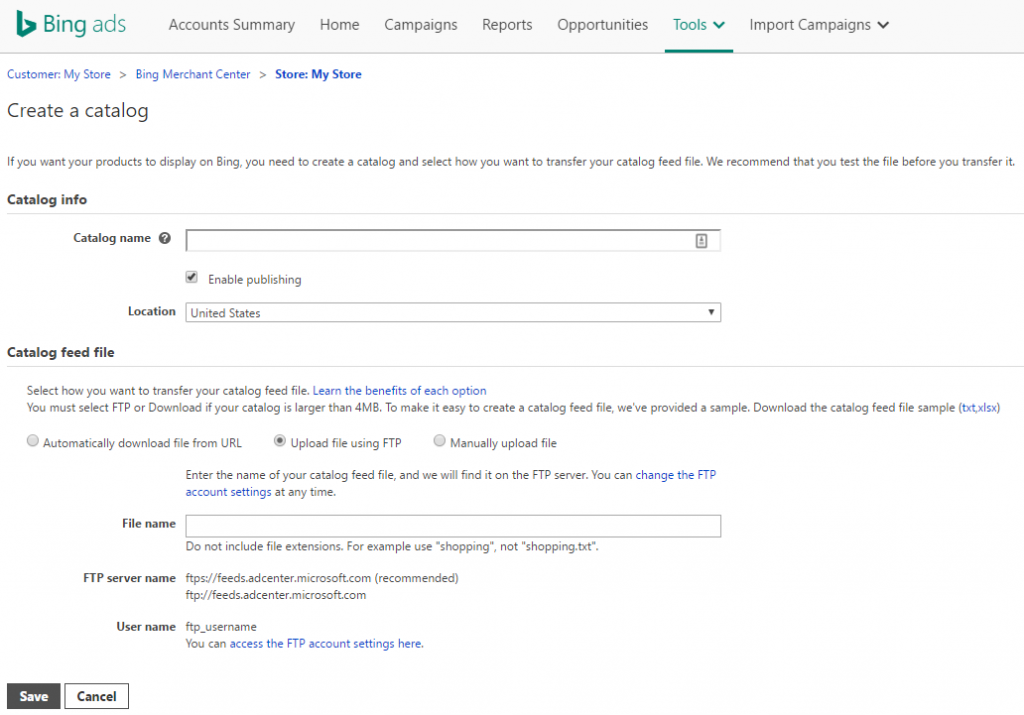
Дополнительно можно задать прямой (+) или обратный (—) порядок следования слов в найденных документах.
Оператор && /n,
Где n — максимальное расстояние между предложениями, содержащими слова запроса
Поиск документов, в которых слова запроса (разделенные оператором) располагаются в пределах n предложений друг относительно друга.
Порядок, в котором идут слова запроса, не учитывается.
Оператор скобки ()
Группировка слов при сложных запросах.
Внутри заключенной в скобки группы также могут быть использованы любые операторы.
Документные операторы Яндекса
- title: — поиск по заголовкам страниц
- url: — поиск по страницам на заданном URL, например url:aiwastudio.ru/blog/*
- site: — Поиск по всем поддоменам и страницам указанного сайта.
- inurl: — Поиск по страницам, размещенным на данном хосте. Идентичен оператору url: с заданным именем хоста.

- domain: — Поиск по страницам, расположенным на заданном домене.
- mime: -Поиск по документам в заданном типе файла.
- lang: — Поиск по страницам на заданном языке
- date: — Поиск по страницам с ограничением по дате их последнего изменения. Год изменения указывается обязательно. Месяц и день можно заменить символом *.
- cat: Поиск по страницам сайтов, зарегистрированных в Яндекс.Каталоге, тематическая рубрика или регион которых совпадают с заданным.
Перечисленные выше операторы не обязательно запоминать, т.к. расширенные поиск Яндекса по сути является интерфейсом к этим операторам. Т.е. вы сможете выбирать настройки поисковой формы и получать результат, как будто вводили операторы вручную.
Теперь недокументированные операторы:
- Intext – ищет только те документы, текст которых содержит слова запроса, т.е. не в метатегах или еще где-то, а именно в тексте.

- image – ищет все документы, в которых содержится изображение с заданным именем.
- Anchormus – ищет ссылки на музыкальные файлы, содержащие указанный запрос в анкоре
- Linkmus – ищет все страницы, с которые есть ссылка на указанный музыкальный файл
- Inlink – для поиска в тексте ссылок
- Linkint – поиск внутренних ссылок на определенный документ
- Anchorint – поиск документов, содержащих указанный запрос в текстах своих ссылок на свои внутренние документы
- idate — ищет документы с заданной датой последней индексации.
- style – поиск по значению атрибута stylesheet тега link
- applet – поиск по значению атрибута code тега applet:
- script — поиск по значению атрибута src тега script
- object – поиск по содержимому атрибутов тега object
- action – поиск по значению атрибута action тега form
- profile – поиск по значению атрибута profile тега head
- inpos — поиск текста в пределах заданных позиций элементов на странице(inpos:0.
 .100)
.100)
Операторы поиска для Google
- Оператор «..» две точки — Используется для поиска диапазонов между числами.
- Оператор «@» — Для поиска по тегам в соц. Сетях
- Оператор «#» — Поиск по хештегам
Документные операторы Google
- site: аналогично Яндексу ищет по указанному сайту или домену
- link: поиск страниц, ссылающихся на указанный сайт
- related: поиск страниц со схожим содержимым
- info: С помощью этого оператора можно получить сведения о веб-адресе, в том числе ссылки на кешированную версию страницы, похожие сайты, а также страницы, ссылающиеся на указанную вами.
- cache: просмотр кешированной версии страницы
- filetype: поиск в указанных типах файлов, можно указать расширение
- movie: поиск информации о фильмах
- daterange: поиск страниц проиндексированных за указанный промежуток времени
- allintitle: поиск страниц, у которых слова из запроса находятся в title
- intitle: тоже самое, но часть запроса может содержаться и в другой части страниц
- allinurl: поиск страниц, содержащих все слова запроса в url
- inurl: тоже самое, но для одного слова
- allintext: только в тексте
- intext: для одного слова
- allinanchor: поиск по словам в анкорах
- inanchor:
- define: поиск страниц с определением указанного слова
Если есть чем дополнить, или какие-то операторы уже не работают – пишите в комментариях.
Операторы поисковой системы Bing
- contains: Оставляет результаты с сайтов, которые содержат ссылки на типы файлов, которые вы указываете
- ext: Возвращает только веб-страницы с расширением, которое вы указываете
- filetype: Возвращает только веб-страницы, созданные с типом файла, который вы указываете
- inanchor: или inbody: или intitle: эти ключевые слова возвращают веб-страницы с заданным термином в метаданных, например якоре, тексте и названии сайта
- ip: Находит сайты, которые размещены по определенному IP-адресу
- language: Возвращает веб-страницы на определенном языке
- loc: или location: Возвращает веб-страницы из определенной страны илирегиона
- prefer: Дает приоритет условию поиска или другому оператору, чтобы cосредоточить результаты поиска.

- site: Возвращает веб-страницы, которые принадлежат указанному сайту.
- feed: Находит каналы RSS или Atom на веб-сайте по терминам, которые вы ищете.
- hasfeed: Находит веб-страницы с каналами RSS или Atom на веб-сайте по терминам, которые вы ищете.
- url: Проверяет, есть ли указанный домен или веб-адрес в индексе Bing.
5 функций, по которым Microsoft Bing Search превосходит Google
Вы, наверное, слышали это тысячу раз, но позвольте мне сказать еще раз: Google – самая популярная поисковая система в мире. В этом нет никаких сомнений. Скорее, вам не нужно, чтобы я рассказывал вам, насколько важен Google для удовлетворения вашей жажды любопытства. Будь то новостное событие, спортивные передачи или сплетни о ваших не самых любимых знаменитостях, Google – не что иное, как средство для поиска всего, что вам нужно найти в Интернете в мгновение ока.
Функции поиска Bing, которые выделяют его
В конце концов, Google – не единственная поисковая система.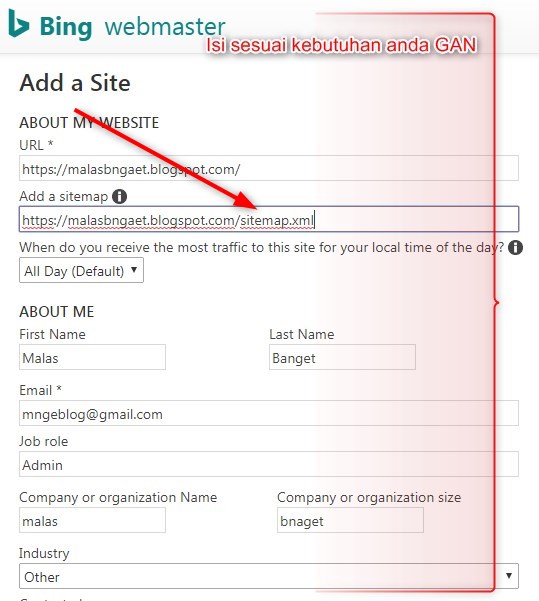 Есть Microsoft Bing, DuckDuckGo, Яндекс и многие другие. Фактически, вы можете прочитать эту интересную статью о поисковых системах, чтобы подумать, если вы больше не хотите использовать Google.
Есть Microsoft Bing, DuckDuckGo, Яндекс и многие другие. Фактически, вы можете прочитать эту интересную статью о поисковых системах, чтобы подумать, если вы больше не хотите использовать Google.
Говоря об альтернативах Google Search, Microsoft Bing довольно близко подходит к тому, чтобы быть идеальной альтернативой поиску Google, и, конечно, по разным причинам. Благодаря моему хорошему пониманию как Google, так и Microsoft Bing, я наконец могу сказать одно. Хотя сравнение Google и Microsoft Bing похоже на сравнение яблок с апельсинами, в некоторых областях Microsoft Bing работает намного лучше, чем Google. Давайте взглянем:
1. Капча поисковой системы
Выполняя поиск результатов с помощью поисковой системы Microsoft, вы никогда не столкнетесь со стеной капчи, что является обычной проблемой для поиска Google. Это одна из причин, по которой некоторые люди теперь предпочитают Microsoft Bing Google. Если вы являетесь навязчивым пользователем поисковой системы, вам следует быть особенно осторожным с тем, как часто вы обращаетесь за помощью к Google. Причина проста: Google не хочет развлекать ботов в своей поисковой системе. Итак, если Google обнаружит ненормальный объем трафика, поступающего с одного IP-адреса, платформа, возможно, решит, что это бот.
Причина проста: Google не хочет развлекать ботов в своей поисковой системе. Итак, если Google обнаружит ненормальный объем трафика, поступающего с одного IP-адреса, платформа, возможно, решит, что это бот.
Вы, должно быть, испытали разочарование, постоянно доказывая Google, что вы не бот. Именно здесь Microsoft Bing экономит время пользователей и приветствует ваши чрезмерные поисковые запросы с распростертыми объятиями. Разве вы не хотите попробовать?
2. Прокрутка в поиске изображений.
Еще одна область, в которой Bing более организован, чем Google, – это прокрутка при поиске изображений. Изначально Bing представил горизонтальную прокрутку изображений, которую Google уже воспроизвел в поиске изображений. Но есть несколько отличий. Горизонтальные изображения Google открываются на боковой панели, которая занимает почти половину пространства экрана, что позволяет пользователям просматривать только пять или шесть из этих изображений без дальнейшей прокрутки вниз. Худшая часть поиска изображений Google – это когда вы нажимаете на изображение, он сначала направляет вас на веб-сайт хоста. Затем вам нужно вручную прокрутить вниз, чтобы отследить, где находится изображение. Это явно противоречит цели предварительного просмотра изображений.
Худшая часть поиска изображений Google – это когда вы нажимаете на изображение, он сначала направляет вас на веб-сайт хоста. Затем вам нужно вручную прокрутить вниз, чтобы отследить, где находится изображение. Это явно противоречит цели предварительного просмотра изображений.
С другой стороны, с Bing поиск хороших изображений требует гораздо меньше усилий. Панель горизонтальной прокрутки Bing занимает весь экран, что больше похоже на слайд-шоу. Вы можете быстро вернуться к просмотру эскизов, нажав кнопку закрытия вверху. После того, как вы нажмете на изображение, вы сразу увидите полноразмерное изображение на отдельной вкладке, а не будете вынуждены сначала посетить веб-сайт, в отличие от Google.
Читать: Bing против Google.
3. Расширенный поиск видео.
Вы когда-нибудь пробовали искать видео с помощью Bing? Пришло время попробовать. Честно говоря, я был удивлен тем, насколько разработан Bing как платформа для поиска видео.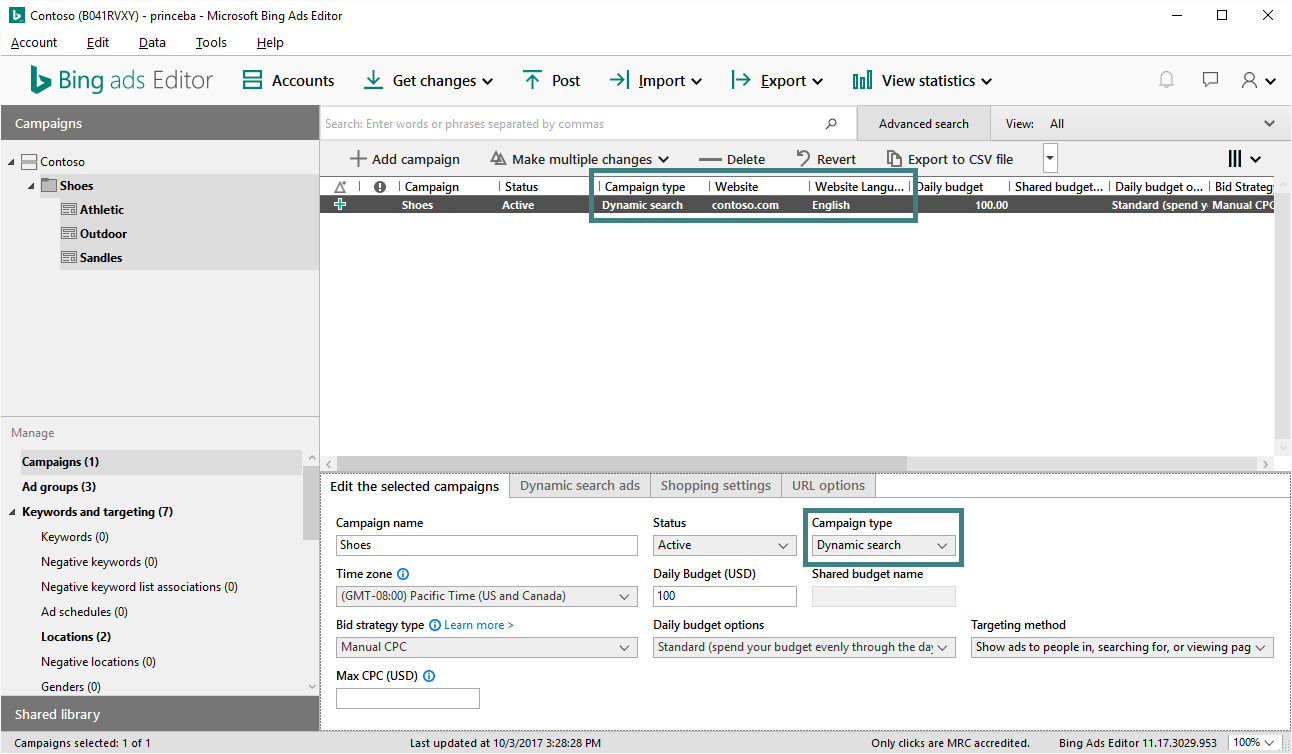 Все результаты поиска видео организованы с использованием аккуратных миниатюр, которые можно прокручивать, щелкая предустановленные остановки под каждым изображением. Чтобы просмотреть такое же количество видео с помощью поиска видео Google, вам придется прокрутить гораздо больше. Однако на этом история не заканчивается.
Все результаты поиска видео организованы с использованием аккуратных миниатюр, которые можно прокручивать, щелкая предустановленные остановки под каждым изображением. Чтобы просмотреть такое же количество видео с помощью поиска видео Google, вам придется прокрутить гораздо больше. Однако на этом история не заканчивается.
Вы можете напрямую воспроизводить видео Bing в полноэкранном режиме, не посещая YouTube, Facebook или веб-сайт, на котором размещено это конкретное видео.
Когда дело доходит до поиска видео в Google, это серьезный прорыв. В отличие от Bing, Google всегда направляет вас на YouTube или другие сайты для просмотра видео. Видео Bing также дает превосходные результаты при поиске видео в Google. Он не хуже YouTube с точки зрения алгоритмических предложений.
Как только вы начнете использовать Bing для поиска видео, вам даже не нужно будет посещать YouTube (если, конечно, вы не хотите читать комментарии).
Читать: Как использовать Microsoft Rewards и Give with Bing.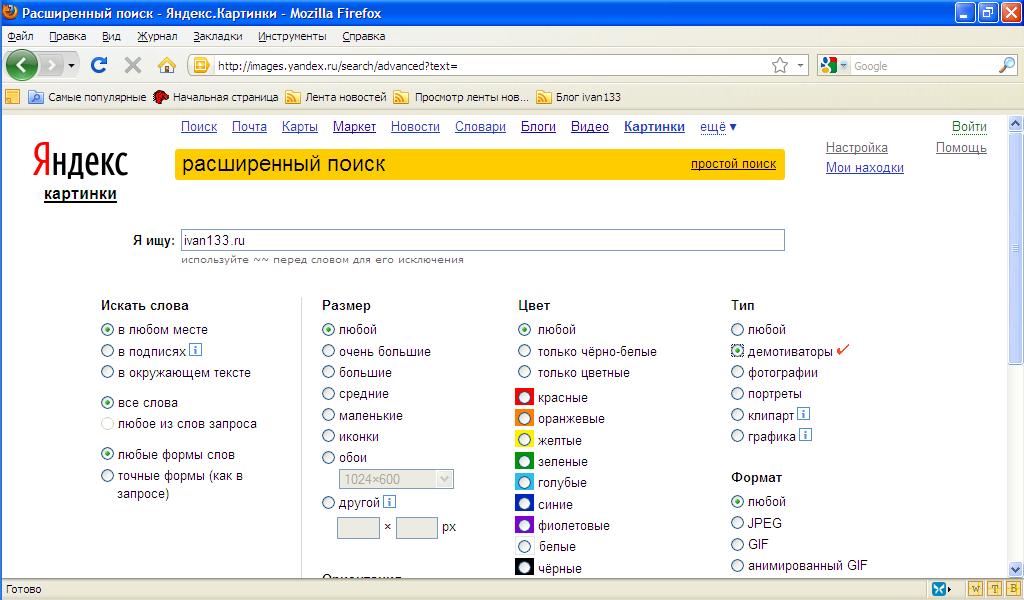
4. Добавьте в закладки свои поисковые запросы Bing.
Возможность добавлять в закладки поисковые запросы в Bing – это совершенно новый опыт, о котором мало кто знает. Bing четко отображает параметр «Мои сохранения», который позволяет сохранять все результаты поиска в одном месте. Как только вы сохраните свои интересы, вам будут попадаться поисковые подсказки по вашим любимым темам. Как только вы начнете использовать опцию Bing «Мои сохранения», вы можете попрощаться с сохранением закладок или избранного.
5. Дополнительные параметры конфиденциальности.
Bing позволяет полностью отключить рекламу на основе интересов из другого меню настроек конфиденциальности. Хотя он хорошо связан с Windows Skype, Xbox и офисом, у вас есть четкий выбор не использовать свою учетную запись Microsoft. Как пользователь, вы также полностью контролируете свою конфиденциальность. В отличие от Google, Microsoft не использует таргетинг на основе контента, при котором ваши электронные письма, чаты, файлы и другие личные данные не отслеживаются для рекламы.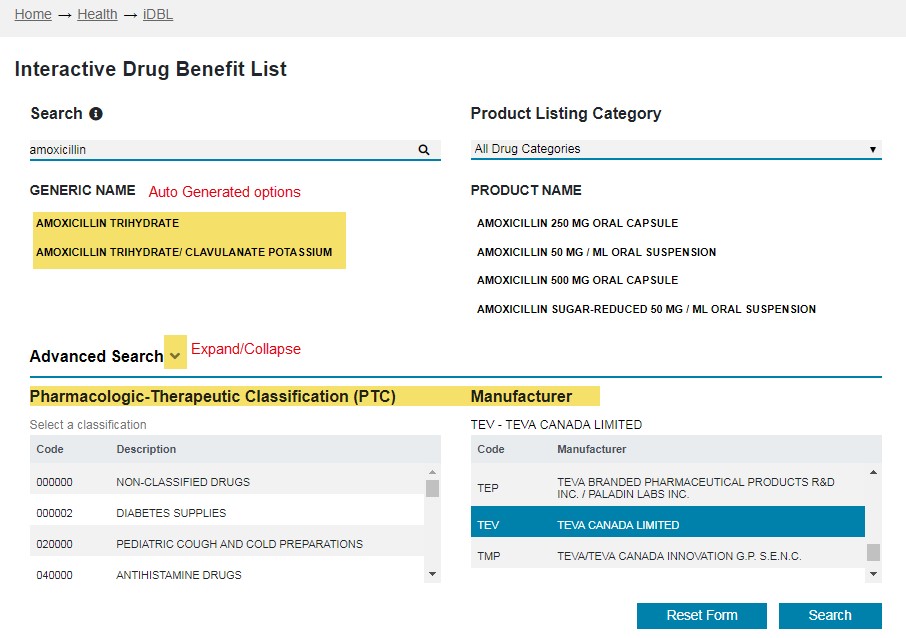 Более того, вы также можете удалить всю историю поиска.
Более того, вы также можете удалить всю историю поиска.
Поскольку мы говорим о конфиденциальности, не забудьте проверить нашу предыдущую статью о том, что Bing более конфиденциальный, чем Google.
Руководство по операторам расширенного поиска для Bing и Google
При поиске вы находите именно то, что ищете в первый раз?
Операторы расширенного поиска позволяют эффективно извлекать все, что система знает о конкретной теме.
Эти уловки определенно могут сэкономить ваше время, особенно если вы проводите какой-либо анализ конкурентов или SEO-исследование.
Скоро вы научитесь искать как профессионал:
Что такое операторы поисковых систем?
Операторы поиска — это префикс или дополнение к запросу в Google или Bing, ограничивающее набор результатов.Они работают как фильтры, которые вы можете настраивать по мере необходимости.
Страница результатов, которую вы возвращаете, дает совершенно другие результаты, чем средний поиск.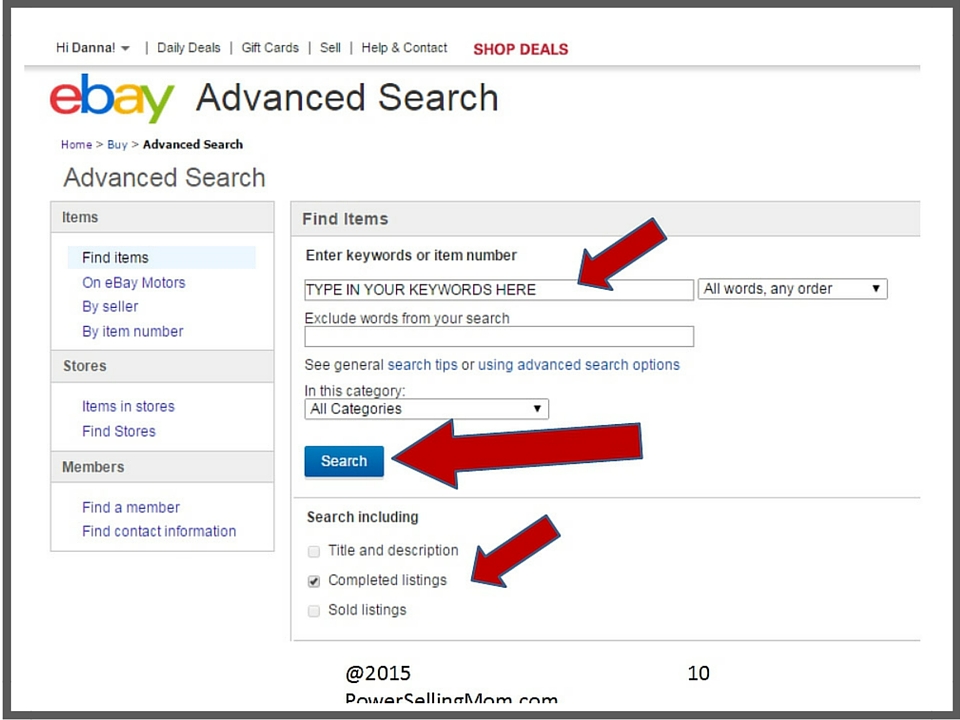 Давайте посмотрим на несколько примеров.
Давайте посмотрим на несколько примеров.
Пример 1: «Советы по расширенному поиску»
Одна из распространенных операций — использование кавычек («) для соответствия точной фразе. Таким образом, поиск «советы по расширенному поиску» (с кавычками) находит только те страницы, которые содержат те слова, которые используются в качестве фразы.
Поскольку дублирующийся контент может стать проблемой для SEO, поиск с точным соответствием поможет вам найти любые сайты, скопировавшие ваш контент.
Почему я должен использовать поисковый оператор?
Специалисты по поисковому маркетингу обычно используют поисковые операторы для фильтрации результатов поисковой системы.
Эти расширенные навыки поиска позволят вам легко:
- Найдите что-то конкретное в Интернете
- Изучите сайт, который вы оптимизируете
- Изучите конкурентное поле
Когда вы освоитесь с некоторыми из этих команд, вы сможете найти то, что вы ищете намного быстрее.
Как пользоваться операторами расширенного поиска?
Вы вводите операторы поиска в строку поиска вместе с обычным запросом, но с некоторыми изменениями.
Обязательно введите оператор без пробелов рядом с текстом запроса.
Пример 2: site: bruceclay.com siloing
Префикс site: позволяет находить контент на определенном веб-сайте. В этом примере site: сообщает поисковой системе, что вы хотите просмотреть конкретный домен, bruceclay.com — это домен, а siloing — это тема, которую вы хотите найти.
Ваши результаты будут выглядеть примерно так, как на скриншоте ниже. Google обнаружил 143 страницы о раздельном размещении на BruceClay.com:
Пример 3. Часто бывает полезно найти более длинную фразу на определенном веб-сайте. Вы можете объединить операторы сайт: и «» , например:
В результате поиска найдено 157 страниц. Без кавычек запрос вернет слишком много результатов. Поисковая система найдет страницы, посвященные голосовой связи или поиску — то есть почти все страницы на нашем сайте!
Без кавычек запрос вернет слишком много результатов. Поисковая система найдет страницы, посвященные голосовой связи или поиску — то есть почти все страницы на нашем сайте!
Документация по операторам поиска Bing и Google
Каждая поисковая система имеет собственный набор операторов расширенного поиска. Вот официальная документация двух основных поисковых систем для вашей справки:
Список операторов расширенного поиска для SEO (шпаргалка)
В приведенной ниже таблице вы найдете операторы поисковых систем, которые мы регулярно используем в исследованиях SEO.(Это не полный список.)
Откройте шпаргалку по операторам в формате PDF и сохраните или распечатайте ее для справки!
| Bing | Результат | |
|---|---|---|
| cache: | Показывает версию веб-страницы из кеша Google. | |
| содержит: | Находит веб-страницы, содержащие ссылки на файлы определенного типа (например, pdf, mp3). Эта функция уникальна для Bing. Эта функция уникальна для Bing. | |
| ext: | ext: | Возвращает только веб-страницы с указанным расширением файла (например, htm). Примечание. Bing включает этот оператор в свой текущий список, но наши тесты не дали надежных результатов. |
| filetype: | filetype: | Находит результаты только одного типа (например, pdf). |
| info: | Представляет некоторую информацию, которую Bing имеет о веб-странице, например связанные страницы с сайта, внешние страницы, рассказывающие о странице, и связанные результаты.Этот оператор не указан в текущей документации Bing, но наши тесты показывают, что он продолжает работать. | |
| intext: | Показывает страницы, содержащие определенное слово в основном тексте. | |
| intitle: | intitle: | Находит страницы, содержащие определенное слово как часть индексированного тега заголовка. |
| allintitle: | Находит страницы, которые включают все слова запроса как часть индексированного тега заголовка. | |
| inurl: | Находит страницы, которые содержат определенное ключевое слово в своих проиндексированных URL. | |
| allinurl: | Находит определенный URL-адрес в индексе поисковой системы. Также может использоваться для поиска страниц, URL-адреса которых содержат все указанные слова. | |
| inanchor: | Находит веб-страницы, которые используют указанное ключевое слово в качестве текста привязки в ссылке со страницы. | |
| inbody: | Находит веб-страницы, которые используют указанное ключевое слово в основном разделе страницы. | |
| related: | related: | Находит веб-страницы, похожие на указанную. |
| site: | site: | Ограничивает поиск страницами в определенном домене и всех его поддоменах. |
| * | * | Действует как подстановочный знак, который может заменять любое слово или фразу.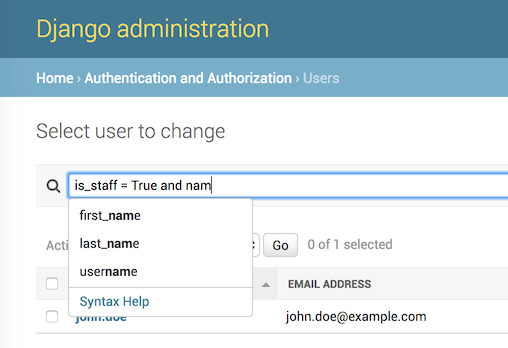 Пример: самый высокий * в мире Пример: самый высокий * в мире |
| — | — | Исключает результаты, содержащие слово после знака минус.Поместите эту операцию в конец поискового запроса. |
| ”« | »« | Находит экземпляры точного текста в кавычках везде, где он встречается в индексе поисковой системы. |
Операторы поиска, используемые в исследовании SEO
Здесь я расскажу о других способах использования команд поиска для исследования SEO. В приведенных ниже примерах поисковый запрос выделен курсивом.
Для анализа конкуренции
Пример 4: related: bruceclay.com
Оператор related: дает вам представление о конкурентах.
Вы увидите небольшую подборку того, что Google считает похожим. Затем вы можете проанализировать их показатели SEO, включая количество слов, использование ключевых слов, метаданные и входящие ссылки, чтобы вы могли сделать свою страницу равной, а затем и лучше, чем у конкурентов.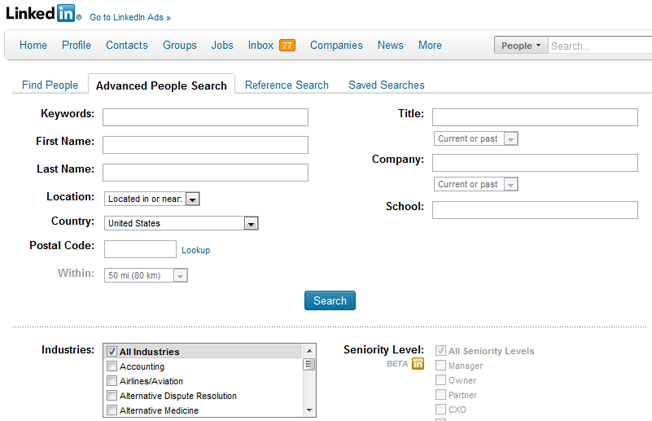
Пример 5: allintitle: seo blog
Этот запрос вызывает веб-страницы, которые содержат как «SEO», так и «блог» в заголовке метаданных.Мы могли бы использовать это, чтобы найти блоги, конкурирующие с нашим.
Операторы поиска allintitle: и intitle: позволяют находить страницы, используя ключевые слова в тегах заголовков.
Точно так же команды allinurl: и inurl: позволяют идентифицировать конкурентов, которые используют ключевые слова в URL-адресах. (Обратите внимание, что на момент написания этой статьи команда intitle: работает как в поиске Google, так и в Bing, но allintitle: , allinurl: и inurl: работают только в Google.)
Пример 6: cache: https: //www.bruceclay.com/seo/
Команда cache: показывает кешированную версию страницы поисковой системы. Это способ проверить, как на самом деле поисковая система видит вашу страницу.
Cache показывает, какое содержимое страницы поисковая система считает релевантным для извлечения, что делает этого поискового оператора Google ценным инструментом диагностики SEO.
Для поиска информации об определенной странице или сайте
Пример 7: информация: сайт конкурента.com
Использование команды info: в Bing дает результаты, которые выглядят как набор этих операторов расширенного поиска. Это универсальный магазин для доступа к различным результатам о веб-сайте как на месте, так и за его пределами.
Примечание. Google отказался от использования оператора info: в 2017 году.
Чтобы обнаружить проблемы индексирования
Ваш сайт должен быть в индексе поисковой системы. Это решающий вопрос для SEO.
Пример 8: site: yourdomain.com
Команда site: показывает, сколько страниц проиндексировано поисковой системой. Хотя общее количество результатов является лишь приблизительным, это быстрый способ узнать, есть ли у вас проблема с индексированием — слишком мало или слишком много страниц в индексе.
Пример 9: site: yourdomain.com/blog/*
Укажите конкретную подпапку вашего сайта, чтобы увидеть, сколько страниц она содержит. Например, добавление подстановочного знака * находит все страницы в / blog /.
Помощь в обслуживании сайта
Помимо проведения SEO-исследований, вы можете использовать расширенные методы поиска, чтобы упростить обслуживание сайта.
Пример 10: сайт: yourdomain.com содержит: pdf
содержит: Оператор поиска Bing дает вам мощный инструмент для поиска ссылок на сайте, которые указывают на определенный тип файла. Например, приведенный выше запрос позволяет вам найти каждую страницу вашего сайта, на которой есть ссылка на файл PDF.
Для дальнейшего уточнения результатов
Пример 11: cats -musical
Знак минус (-) перед ключевым словом удаляет все результаты с этим словом. Опять же, это способ помочь отфильтровать результаты, когда в противном случае запрос мог бы быть неоднозначным. Если вы ищете информацию о кошках как животных, но в вашем городе показывают мюзикл «Кошки», вы можете выполнить поиск кошек — музыкальный , чтобы удалить результаты о постановке театра.
Пример 12: intitle: keyword -site: yourdomain.com
Вы также можете использовать знак минус (-) перед поисковой командой. В приведенном выше примере выполняется поиск веб-страниц, содержащих ваше ключевое слово в теге заголовка, за исключением страниц на вашем собственном сайте. Это уменьшает беспорядок при проведении исследования конкурентов.
Если вам понравилось это руководство для операторов расширенного поиска, поделитесь им!
У нас есть много советов по поисковому маркетингу. (Это то, чем мы занимаемся!) Узнайте больше о способах улучшения SEO, PPC и общей рентабельности инвестиций, подписавшись на наш блог.
Уловки расширенного поиска Bing, которые вы должны знать
Bing — одна из самых популярных поисковых систем в мире, но используете ли вы ее в полной мере? Как и в большинстве поисковых систем, есть способы выполнять расширенный поиск в Bing, чтобы резко сократить результаты и в конечном итоге отобразить ответы, которые вы ищете.
Ниже приведены различные советы по расширенному поиску, о которых вы, возможно, не знали, что можете использовать в Bing.
Bing — не единственная поисковая система, которая принимает расширенные ключевые слова и другие функции, позволяющие сэкономить время. Например, если вы предпочитаете Google, вы можете использовать расширенные команды поиска Google.
Обратный поиск изображений в Bing
Поиск соответствия изображений Bing — это простой способ найти изображения, похожие на другое изображение. Вы делаете это не с помощью текста, как при обычном поиске, а вместо этого предоставляя Bing изображение, которое хотите использовать в качестве ссылки.
Нажмите кнопку изображения на домашней странице, чтобы загрузить изображение в Bing, присвойте ему URL-адрес онлайн-изображения или сделайте снимок с помощью веб-камеры.
После выполнения поиска с использованием изображения вы можете найти другие, похожие на ваши, найти похожие запросы и многое другое.
Параметры расширенного поиска видео Bing
При поиске видео в Bing есть несколько опций расширенного поиска. Они хранятся на скрытой панели инструментов, которая видна только после выбора Фильтр .
Вы можете использовать расширенные параметры поиска видео, чтобы быстро уточнить результаты до видео продолжительностью менее пяти минут, 5–20 минут или более 20 минут.
В Bing также есть фильтр по дате для видео, так что вы можете найти только видео, опубликованные в течение последних 24 часов, или видео за последнюю неделю, месяц или год.
Фильтры разрешения, источника и цены также доступны при поиске видео в Bing. Это означает, что вы можете найти на YouTube, например, только бесплатные видео с разрешением не менее 1080 пикселей.
Последние новости о Bing
Подобно параметрам поиска видео Bing, вы можете найти последние новости по любой теме с помощью фильтров расширенного поиска Bing News. Вы можете отсортировать новости по самым последним и даже отфильтровать все, что старше последнего часа, чтобы убедиться, что вы получаете самые свежие новости.
Символы для упрощения поиска в Bing
Эти модификаторы поиска Bing — это еще один способ улучшить результаты поиска:
| Параметры расширенного поиска Bing | ||
|---|---|---|
| Обозначение | Пример | Что он делает |
| + | + lifewire + помощь | Находит веб-страницы, содержащие все термины, которым предшествует символ + |
| «» | «свяжитесь с нами» | Находит точные слова во фразе |
| () | сайт: lifewire.com — (планшет iPod) | Находит или исключает веб-страницы, содержащие группу слов |
| И, & | дом И продажа | Находит веб-страницы, содержащие все термины или фразы (так по умолчанию работает обычный поиск, и это пример Логический поиск) |
| НЕ, — | lifewire — купить | Исключает веб-страницы, содержащие термин или фразу |
| ИЛИ, | | iPod ИЛИ iPhone | Находит веб-страницы, содержащие слова или фразы |
NOT и OR Операторы Bing должны быть написаны с заглавной буквы, чтобы поисковая система могла их понять, как они объяснены в таблице выше.
Операторы расширенного поиска Bing
Ниже приведены другие советы по поиску, которые можно использовать для сужения результатов поиска в Bing:
| Расширенные поисковые запросы Bing | ||
|---|---|---|
| Ключевое слово | Пример | Что он делает |
| содержит: | теннис содержит: gif | Сохраняет фокус результатов на сайтах, на которых есть ссылки на указанные вами типы файлов |
| доб: | пример резюме доб .: docx | Возвращает только веб-страницы с указанным вами расширением файла |
| тип файла: | тип файла: pdf | Возвращает только веб-страницы, созданные в указанном вами типе файла. |
| inanchor :, inbody :, intitle: | название: 2019 внутреннее тело: уимблдон | Возвращает только веб-страницы, содержащие указанный термин в метаданных |
| IP: | ip: 207.241.148.80 | Находит сайты, размещенные на определенном IP-адрес |
| язык: | теннис язык: fr | Возвращает только веб-страницы для определенного языка (требуется код языка) |
| местонахождение :, местонахождение: | , местонахождение: US | Возвращает только веб-страницы из определенной страны / региона. Чтобы сосредоточиться на двух или более, используйте логическое ИЛИ, чтобы сгруппировать их (требуется код страны или региона) |
| предпочитаю: | Предпочитаю теннис: история | Делает акцент на поисковом запросе или другом операторе, чтобы помочь сфокусировать результаты |
| сайт: | сайт: lifewire.com iPhone | Возвращает веб-страницы, принадлежащие определенному веб-сайту. Также работает для TLD (например, сайт: edu ) |
| корма: | корма: технология | Находок RSS или Atom каналы о поисковом запросе |
| подано: | сайт: cnn.com hasfeed: мир | Находит веб-страницы, содержащие канал RSS или Atom, на веб-сайте по поисковым запросам |
| URL: | URL: lifewire.com | Проверяет, домен или URL находится в индексе Bing |
Не включайте пробел после двоеточия ни в один из этих сложных запросов.
Спасибо, что сообщили нам об этом!
Расскажите, почему!
Другой Недостаточно подробностей Сложно понятьоператоров расширенного поиска для Yahoo, Bing и Google
При поиске вы находите именно то, что ищете в первый раз?
Вы когда-нибудь использовали фильтры расширенного поиска, чтобы эффективно найти все, что система знает о конкретной теме или веб-сайте?
Если нет, то пора повысить свои навыки поиска.Ищите как робот-ниндзя с операторами поисковых систем.
Операторы расширенного поиска
Специалисты по цифровому и поисковому маркетингу (также известные как «ниндзя») обычно используют поисковые операторы для фильтрации результатов из поисковых систем (они же роботы). Навыки поискового ниндзя полезны для борьбы с роботом, когда:
- Изучение сайта, который вы оптимизируете.
- Поиск чего-то конкретного в Интернете.
- И исследуем конкурентное поле.
Что такое поисковые операторы? Префикс или дополнение к запросу в Google, Bing или Yahoo, ограничивающее набор результатов.Один из распространенных примеров: вы можете заключить запрос в кавычки , чтобы найти результаты с точной фразой . Мы используем поиск с точным соответствием, чтобы находить сайты, которые, например, дублируют контент наших клиентов.
Я использую поисковый оператор site: ежедневно, чтобы ограничить результаты указанным доменом. Это помогает мне находить опубликованные на этом сайте статьи по теме, о которой я пишу, чтобы я мог стратегически ссылаться на внутренние ресурсы или найти URL-адрес того сообщения, которое мне нужно, чтобы ответить на чей-то вопрос.
Каждая поисковая система имеет собственный набор операторов расширенного поиска. Вот официальная документация по трем основным сегодня движкам: Yahoo, Bing и Google.
В приведенной ниже таблице вы найдете операторы поисковых систем, которые мы регулярно используем при проведении SEO-исследований.
(Это не полный список, поэтому, если вы действительно хотите улучшить свои навыки поиска роботов-ниндзя, просмотрите приведенные выше ссылки, чтобы узнать о таких операторах поиска, как stocks: , которые предоставляют информацию об акциях для тикеров.)
Когда вы освоитесь с некоторыми из этих команд, вы сможете быстрее найти то, что ищете. Ниже таблицы мы объясняем, как мы используем продвинутых операторов в нашем собственном исследовании SEO-ниндзя, чтобы проникнуть в глубины ботов поисковых систем.
| Bing | Yahoo | Результат | |
|---|---|---|---|
| кэш: | Показывает версию веб-страницы из кеша поисковой системы. | ||
| связанные: | Находит веб-страницы, похожие на указанную веб-страницу. | ||
| инфо: | Представляет некоторую информацию, имеющуюся у Google о веб-странице, включая похожие страницы, кешированную версию страницы и сайты, ссылающиеся на страницу. | ||
| определить: | определение: или определение: | определение: или определение: | Предоставляет определение ключевого слова.Вы должны вставить пробел между двоеточием и запросом, чтобы этот оператор работал в Yahoo и Bing. |
| сайт: | сайт: | сайт: | Находит страницы только в определенном домене и всех его поддоменах. |
| allintitle: | Находит страницы, содержащие все слова запроса как часть индексированного тега заголовка. | ||
| название: | название: | название: | Находит страницы, содержащие определенное ключевое слово как часть индексированного тега заголовка.Вы должны поставить пробел между двоеточием и запросом, чтобы оператор работал в Bing. |
| allinurl: | Находит определенный URL в индексе поисковой системы. Вы должны включить http: // в вводимый URL. | ||
| inurl: | Находит страницы, которые содержат определенное ключевое слово как часть проиндексированных URL-адресов. | ||
| ссылка: | Представляет выборку страниц, которые ссылаются на указанную страницу. | ||
| мета: | Находит страницы, содержащие определенное ключевое слово в метатегах. | ||
| + | Требует, чтобы в результатах было слово, следующее за знаком плюс. Пример использования: [коты + мюзикл], где нет пробела между знаком плюс и ключевым словом, которое требуется в результатах. | ||
| — | – | – | Удаляет результаты, содержащие слово после знака минус.Этот оператор поиска добавляется к ключевому слову или фразе, по которой выполняется поиск. Он должен следовать поисковому запросу. Например, по запросу [cats -musical] вы получите результаты о кошках без слова «музыкальный» на странице. |
| «поисковый запрос» | «поисковый запрос» | «поисковый запрос» | Находит экземпляры точной фразы в кавычках везде, где она встречается в индексе поисковой системы. Замените [поисковый запрос] в поисковом операторе точной фразой, которую вы ищете. |
Как использовать операторы расширенного поиска для маркетинговых исследований
Вот как мы используем приведенные выше поисковые команды для исследования SEO. В приведенных ниже примерах запросов искомая фраза заключена в квадратные скобки.
Команда cache: (пример запроса: [cache: https: //www.bruceclay.com]) показывает кешированную версию страницы поисковой системы. Так на самом деле поисковая система видит вашу страницу. Кэш показывает, какое содержимое страницы поисковая система считает релевантным для извлечения, что делает этого поискового оператора Google ценным инструментом диагностики SEO.
Оператор related: (пример запроса: [related: https: //www.bruceclay.com]) дает вам представление о контенте конкурентов. Вы увидите небольшую выборку того, что Google считает похожим контентом, который вы можете проанализировать по метрикам SEO, включая количество слов, использование ключевых слов, метаданные и входящие ссылки, чтобы вы могли сделать свою страницу равной, а затем и лучше, чем его конкуренция.
Использование команды info: в Google (пример запроса: [info: https: // www.bruceclay.com]) приведет к ссылкам на коллекцию этих операторов расширенного поиска. Это универсальный инструмент для доступа к результатам точного совпадения cache :, related:, link:, site: и кавычек.
В случаях, когда вы используете поисковую систему в качестве словаря, вы можете удалить двусмысленность и нерелевантные результаты поиска и сразу перейти к определению с помощью оператора define: (пример запроса: [define: Boolean]).
Используйте команду site: (пример запроса: [site: bruceclay.com], чтобы узнать, сколько веб-страниц из домена и его поддоменов проиндексировала поисковая система. Объедините оператор site: с ключевым словом после домена, и вы увидите все страницы на этом сайте, релевантные вашей поисковой фразе. Например, [site: bruceclay.com 301 редирект] находит все страницы на этом сайте с проиндексированным содержанием около 301 редиректа.
С помощью поисковых операторов allintitle: и intitle: (пример запроса: [allintitle: исследование ключевых слов SEO]) вы узнаете, кто является вашим конкурентом, используя ключевые слова в тегах заголовков.Точно так же команды allinurl: и inurl: позволяют идентифицировать конкуренцию, используя ключевые слова в URL-адресах.
Оператор расширенного поиска Google ссылка: (пример запроса: [ссылка: https: //www.bruceclay.com]) показывает количество страниц, ссылающихся на URL, будь то сайты вашего клиента или сайты ваших конкурентов. На основе этого понимания вы можете разработать новые возможности для связывания.
Оператор поиска Bing meta: (пример запроса: [мета: личный адвокат]) позволяет вам просматривать страницы в индексе Bing с вашими ключевыми словами в метаописании и мета-тегах ключевых слов, помогая вам определить ваших конкурентов.
В Yahoo вы можете использовать знак + перед ключевым словом, чтобы убедиться, что слово присутствует в результатах. Это инструмент для уточнения результатов, когда в противном случае запрос мог бы быть неоднозначным. Например, запрос [кошки + мюзикл] поможет отфильтровать результаты о кошках и животных.
Другой инструмент уточнения, знак — перед ключевым словом удаляет результаты с этим словом. Опять же, это инструмент, помогающий уточнить результаты, когда в противном случае запрос мог бы быть неоднозначным. Если вы ищете информацию о кошках как животных, но в вашем городе показывают мюзикл «Кошки», вы можете выполнить поиск [cats -musical], чтобы удалить результаты о постановке театра.
Включите фразу в кавычки. (пример запроса: [«Вот как мы используем приведенные выше поисковые команды для исследования SEO»], чтобы найти эту точную фразу в индексе поисковой системы. Одна из причин, по которой вы можете искать точную строку текста заключается в проверке дублированного содержания, которое может приводить к отфильтровыванию вашего содержания из результатов (т. е. сколько страниц в индексе Google содержит эту точную фразу). Другая причина, по которой вы можете искать точную фразу, — это проверить, есть ли поисковая система проиндексировала страницу, содержащую эту фразу.
Источник: эта статья опубликована bruceclay.com Автор: Вирджиния НассиРасширенные операторы запросов — тип файла: & ext: — понимание различий
Bing предлагает различные операторы расширенных запросов, помогая клиентам bing.com и клиентам Bing API уточнить свой запрос в соответствии со своими потребностями. Два из этих операторов — filetype: и ext: — кажутся одинаковыми, но есть небольшие различия. Давайте рассмотрим каждый из них, чтобы лучше понять их.
тип файла:
Один из наиболее часто используемых операторов — filetype: , который позволяет фильтровать документы на основе их конкретного типа файла. Обычно этот оператор используется для фильтрации результатов поиска по форматам html, txt и pdf, а также к основным типам документов Office: doc, rtf, xls и ppt для документов Word, Excel и PowerPoint. Это полезно для поиска официальных форм, которые обычно находятся в формате PDF или DOC… например, 1040 filetype: pdf для официального IRS 1040 для налогов США.
доб .:
ext: используется для возврата веб-страниц только с указанным расширением имени файла. Это также полезно для поиска URL-адресов, оканчивающихся на определенные форматы… например, шаблон ext: docx будет фильтровать результаты поиска по URL-адресам с расширением .docx, одним из новых форматов Microsoft Office Open XML, представленных в Microsoft Office 2007.
Итак, в чем разница между типом файла и ext ?
Ключевое различие между этими двумя операторами заключается в следующем.Оператор Bing filetype: основан на нашей классификации контента, связанного с URL-адресами, а оператор bing ext: основан только на расширении файла URL. Обратите внимание, что filetype: относится к типу высокого уровня, а не к отдельной версии. Другими словами, filetype: DOC, DOCX и WORD все приведут к одному и тому же результату (фильтрация в документы MSDOC).
Интернет-адреса могут быть неоднозначными. Например, URL-адреса могут заканчиваться на .pdf, но они не могут быть файлами PDF в формате Adobe Portable Document Format, как в этом примере показано http: // en.wikipedia.org/wiki/File:World.pdf; верно и обратное. URL-адреса могут заканчиваться на .html и фактически представлять собой файл PDF: пример http://www.eia.gov/emeu/steo/pub/special/enviro.html
Кроме того, оператор Bing filetype: основан на нашей классификации контента, связанного с URL-адресами, а оператор Bing ext: основан только на расширении файла URL. Это дает клиентам Bing возможность уточнять свои запросы в соответствии со своими потребностями. Например, следующий шаблон запроса filetype: doc ext: docx объединяет filteype и ext и фильтрует результаты поиска в документы Microsoft Word, имеющие форматы docx Office Open XML.
Веб-мастератакже могут использовать такой оператор для аудита файлов, проиндексированных на их сайте, через site: wikipedia.org filetype: pdf .
Полный список поисковых операторов для Google, Bing и Yahoo
Использование поисковых операторов для ваших исследований почти так же старо, как и поисковые системы. Они могут предоставить отличную информацию, когда дело доходит до анализа веб-сайтов для SEO. Независимо от того, анализируете ли вы нового потенциального клиента или существующего клиента, всегда полезно знать, как веб-сайт работает в поисковых системах.
Итак, помимо использования нескольких различных инструментов, вы должны научиться пользоваться операторами поиска. Они могут помочь не только с техническим, но и с контентным SEO-аудитом, как только вы познакомитесь с ними ближе.
Здесь вы можете найти полный список всех известных поисковых операторов для всех поисковых систем, а также несколько примеров, которые помогут вам понять, как работают эти операторы.
Поскольку этот список все еще растет и будет расширяться, я думаю, что стоит добавить его в закладки!
Поисковые операторы для Google
Вот несколько операторов базового и расширенного поиска, которые я предлагаю вам знать.
Сайт
Этот оператор предоставляет список всех страниц, которые в настоящее время проиндексированы Google для одного домена. Если вы хотите знать только об определенной папке или субдомене, просто укажите: mywebsite.tld / folder или subdomain.mywebsite.tld .. Пример:
сайт: mywebsite.tld
Кэш
Вам нужно узнать больше о последних кэшированных сайтах определенного веб-сайта? Чтобы узнать больше о том, когда страница сканировалась в последний раз, используйте следующий пример:
кеш: mywebsite.tld
Intext
С помощью этого оператора поиска вы сможете найти все страницы / URL-адреса, которые используют определенный термин во всем мире. Это приведет к поиску результатов в URL-адресе, заголовках страниц, мета-описании, содержимом страницы, а также где-либо еще.
intext: интернет-маркетинг
Весь текст
Точность этого оператора не так высока, как для «intext», потому что он проверяет, все ли термины должны быть найдены внутри содержимого веб-сайта вместе или нет.В приведенном ниже примере выполняется поиск по запросам «интернет-маркетинг», «социальные сети» и «SEO» на одной странице и будет доставлен любой URL-адрес, содержащий все три термина на одной странице.
allintext: интернет-маркетинг социальные сети seo
Inposttitle
Вам нужно проанализировать блог? В случае, если да, это может быть оператор, который нужно искать в первую очередь. Если вы ищете посты с определенными терминами, включенными в заголовок, вы можете использовать следующий оператор:
inposttitle: путешествия япония киото
Intitle
Если вы действительно ищете целевые результаты по определенному поисковому запросу, используйте этот оператор.
intitle: шитье по линнену
Allintitle
Это еще один способ найти блоги с определенными темами, упомянутыми в заголовках. Разница в том, что этот оператор поиска проверяет все слова в заголовках, а не только отдельные термины.
allintitle: как создать собственный блог на wordpress
Инурл
Если вам нужно найти конкретную папку веб-сайта, которую нужно проанализировать, вам следует использовать операторы inurl. Это удобно для поиска всех URL-адресов веб-сайта с определенным термином.
inurl: продукты
Allinurl
Этот оператор позволяет найти все URL-адреса на страницах внутреннего поиска. Вы можете легко использовать это, чтобы получить все результаты, например, amazon как это:
allinurl: дорожный рюкзак amazon
Inanchor
Таким образом вы сможете найти конкретные якорные тексты, которые должны соответствовать поисковому запросу. Это не так точно для общих результатов, но по крайней мере производит впечатление.
inanchor: "приготовление шпината"
Allinanchor
С помощью этого поискового оператора вы можете искать страницы, содержащие все термины.
allinanchor: "панель отчетов KPI"
Поиск файлов определенного типа
Часто становится очень интересно, как только вы начинаете искать определенные типы файлов в Google на веб-сайтах. Возможно, вам удастся найти то или иное красивое изображение, например:
сайт: boredpanda.com файл: jpg "коты"
Включить конкретные поисковые запросы
Если вы хотите включить какие-либо конкретные условия поиска или вам нужно объединить несколько операторов поиска, вы можете объединить их, просто добавив «+» впереди.Вот два примера:
сайт: mywebsite.tld + "контент-маркетинг"
сайт: mywebsite.tld + inurl: онлайн-маркетинг
Исключить конкретные поисковые запросы
Подобно включению условий поиска с помощью «+», вы можете использовать простой оператор «-», добавив его в свой поисковый запрос в Google. Вот пример того, как исключить определенный субдомен из списка проиндексированных результатов поиска в Google:
сайт: mywebsite.tld -inurl: assets
Это отфильтрует субдомен как активы.mywebsite.tld, но также и папку вроде mywebsite.tld / assets из результатов поиска.
Уловки и команды расширенного поиска Bing: фильтрация результатов поиска Bing
Поисковая машина работает так, как вы используете ключевые слова и фразы, но немногие люди знают об операторах поиска и о том, как их можно комбинировать для фильтрации определенных результатов из поисковой системы. Google был моей предпочтительной поисковой системой в течение многих лет (и продолжает оставаться), но вот некоторые уловки и команды поиска Bing, которые стоит проверить.
Следующие операторы поиска Bing.com представляют собой расширенные варианты, которые позволяют фильтровать результаты с Bing.com по определенному языку, стране или местоположению. Кроме того, есть еще пара поисковых уловок, которые доступны исключительно в Bing, а не в других поисковых системах, таких как Google, Yahoo, Wolfram Alpha, Blekko и т. Д.
См. Результаты поиска по конкретной стране на Bing.com
Хотите увидеть результаты поиска по определенной стране или местоположению? Bing.com автоматически определяет вашу страну и местоположение, поэтому при открытии Bing вы должны увидеть вариант «только страницы из вашей страны».com.
Однако, если вы проживаете в одной стране и хотите, чтобы предварительно просмотреть результаты для другой страны в Bing, вам необходимо вручную изменить URL-адрес результата поиска на Bing.com и добавить соответствующий код страны для целевая страна.
Пример: Допустим, вы проживаете в Индии, но хотите просмотреть результаты поиска по фразе «индийская одежда» при поиске из Франции. В этом случае откройте Bing.com и введите код страны для Франции (Fr) в URL-адресе http: // www.bing.com/?cc=fr
После переключения на поиск на уровне страны на Bing.com выполните поиск, как обычно. Результаты будут отображаться на языке целевой страны, и вы сможете предварительно просмотреть результаты поиска по этому ключевому слову или фразе для поиска по конкретному местоположению на Bing.com. Единственная загвоздка в том, что вам нужно запомнить коды стран, но если у вас плохая память, добавьте эту страницу с кодами страны в закладки.
Примечание: Более ранний трюк с поиском по местоположению с использованием loc: имя страны после поисковых ключевых слов перестал работать.
Найдите количество внешних ссылок, используемых на любом веб-сайте
Если у вас есть веб-сайт и вы хотите найти ссылки на всех веб-страницах, на которые ссылается ваш веб-сайт, у Bing есть уникальный поисковый оператор, который будет чрезвычайно полезен.
Просто найдите LinkFromDomain: domain.com , и вы сможете узнать все внешние веб-ссылки, на которые ссылается конкретный сайт.
Не только эта команда поиска позволяет вам найти все исходящие ссылки в любом домене. , но вы также можете комбинировать эту команду с сайтом : оператор и фильтруют конкретное расширение домена e.g .org, как показано в следующем примере:
LinkFromDomain: ampercent.com site: .org — фильтрует все исходящие ссылки в этом блоге, указывающие на веб-сайт, заканчивающийся расширением .org
Найти все Домены, размещенные на одном IP-адресе
Существует несколько веб-сайтов, которые позволяют узнать IP-адрес веб-сайта или вашего компьютера. Но с помощью инструмента IP-поиска Bing.com вы можете найти все веб-сайты с , размещенные на одном IP-адресе .
Все, что вам нужно сделать, это ввести команду поиска в следующем формате: IP: XX.XX.XX.XX
Пример: Допустим, вы хотите найти все веб-сайты, размещенные на одном IP-адресе. из Wikipedia.org. Сначала найдите базовый IP-адрес Wikipedia .org, выполнив ping из командной строки Windows или используя Whatsmyip.org , а затем введите полученный IP-адрес в поле поиска Bing.com. См. Пример
. Также прочтите: Знать геолокацию IP-адреса, адреса электронной почты. Traceroute
Найти веб-страницы, которые ссылаются на PDF, документы, MP3 или другие типы файлов. тип файла? Используя Bing.com
содержит: оператор , вы можете быстро отсортировать все веб-страницы, на которых либо есть ссылка для загрузки на определенный формат файла, либо есть встроенная внешняя ссылка, указывающая на документ PDF, презентацию PowerPoint, музыку в формате MP3, видео FLV или другой общий файл типы.Пример № 1: Допустим, я хочу найти все веб-страницы, которые ссылаются на документ PDF, связанный с «Руководством по ноутбуку HP». Этот поисковый запрос на Bing.com [руководство по ноутбуку HP содержит: PDF] показывает все веб-страницы, которые ссылаются на файл PDF и подходят для выполненного запроса.
Пример № 2: Допустим, я хочу найти все страницы Википедии, которые ссылаются на документ Word. Объединение оператора contains: с оператором для конкретного сайта позволяет мне фильтровать результаты поиска только с Wikipedia.org, которые ссылаются на документ Word.
Фильтрация результатов поиска по заголовку или URL-адресу
Inurl: и intitle: search Оператор распространен почти во всех других поисковых системах, и Bing не исключение.
Поиск страниц, содержащих определенные ключевые слова только в заголовке: С помощью оператора intitle: вы можете ограничить поиск, чтобы найти веб-страницы, содержащие определенную фразу или ключевое слово в атрибуте Title.Пример поиска по фразе «желтые страницы»: intitle: желтые страницы .
Оператор intitle полезен, когда вы ищете что-то очень конкретное и хотите отфильтровать шум и бесполезную информацию со страниц результатов поиска.
Поиск страниц, содержащих определенное слово в URL: Подобно вышеупомянутому оператору intitle:, вы можете найти веб-страницы, в URL которых есть определенное ключевое слово или фраза. Пример поиска по слову «индийские игроки»: inurl: Indian Players
Оба указанных выше оператора поиска особенно удобны для веб-мастеров. Вы можете использовать эти операторы для фильтрации определенных страниц из ваших собственных блогов, которые содержат ключевые слова в обоих. Заголовок и URL.
Исключение ключевых слов из поиска Bing
Допустим, вы что-то ищете, и каждый раз, когда вы вводите поисковый запрос, всплывает совершенно нерелевантный веб-сайт. Если ваши ключевые слова для поиска содержат очень популярную торговую марку, велика вероятность, что вы вообще не получите значимых результатов.
В таких ситуациях имеет смысл исключить ключевое слово с помощью оператора NOT.
Использовать оператор NOT довольно просто, просто используйте следующую команду поиска:
[ключевое слово] NOT [ключевое слово для исключения]
Пример: Допустим, вы ищете «Лицо» и хотите исключить «Facebook» из результаты поиска.Используйте следующую команду поиска на Bing.com
Исключить веб-сайты из поиска Bing
Подобно функции исключения ключевых слов Bing, вы также можете исключить результаты с определенного веб-сайта с помощью оператора (-). Синтаксис поиска: [ключевое слово] — [адрес веб-сайта]
Пример: Допустим, вы хотите найти страницы, содержащие термин Википедия, но не хотите видеть результаты из Wikipedia.org. В этом случае просто поставьте знак (-) после ключевого слова поиска и введите wikipedia.org, чтобы исключить весь домен из страниц результатов поиска Bing.com
Проверьте погодные условия любого города с помощью Bing
Чтобы узнать текущие погодные условия, температуру, влажность или количество осадков в конкретном городе, просто введите weather за которым следует название города.
Просмотр карты или географического местоположения адреса
У вас есть физический адрес магазина, и вы хотите увидеть его фактическое географическое положение на карте? Зайдите в Bing.com, введите полный адрес в поле поиска Bing и нажмите «Enter». Если место пользуется популярностью, есть вероятность, что Bing.com покажет карту местоположения, которое вы только что искали.
Это были некоторые из основных, а также расширенных операторов и команд поиска Bing, отметьте свои любимые в комментариях. раздел ниже.
52 команды поиска Google [2021]
Поисковые операторыGoogle похожи на секретные чит-коды, которые помогают получать более релевантные результаты поиска.Вы по-прежнему вводите свой поиск в строку поиска Google, но с операторами поиска вы добавляете небольшой текст, который превращается в сокращение для специальных инструкций об этом поиске.
В этой статье представлен полный список поисковых операторов Google, которые помогут вам сделать ваш поиск более продуктивным и эффективным.
Например: При оценке объема контента, посвященного определенной теме, вы можете отфильтровать 90% менее целенаправленного контента. Вот оператор расширенного поиска, который сообщает Google, что вы ищете контент для SEO…И этот термин должен быть в заголовке всего, что они вам предлагают.
Всего с одним продвинутым оператором вы можете перейти от 730 миллионов результатов:
к более конкретным 14,6 миллионам результатов.
И это лишь малая часть возможностей поисковых операторов Google.
Возможно, вас заинтересует расширенное исследование ключевых слов. Получите такую же гиперфокусировку при поиске по ключевым словам, что и при поиске с операторами.
Как добиться большего с помощью поисковых операторов
В этой полной статье будут рассмотрены продвинутые тактики, почему их следует использовать, а также примеры расширенного поиска для улучшения вашего Google-фу.Ищите некоторые из этих особых углов, перечисленных чуть ниже видео.
Вы также можете просмотреть это видео, чтобы узнать о более распространенных практических применениях поисковых операторов и о том, как их применить.
Любые ссылки, упомянутые во время видео, не будут в описании, а будут в конце этой статьи.Вы можете прокручивать статью или использовать эти ссылки, чтобы перейти к конкретным действиям, которые вы можете делать с помощью операторов поиска Google:
- Найдите внутренний дублированный контент и другие ошибки индексации
- Найдите результаты новостей из определенных источников, чтобы оживить ваш контент
- Найдите страницы, содержащие определенные ключевые слова
- Найдите цитаты и добейтесь точных результатов для длинных ключевых слов
- Найдите прямых конкурентов
- Найдите оригинальные исследования, статистику и тематические исследования по определенной теме
- Узнайте, как Google классифицирует ваш сайт
- Найдите обратные ссылки и возможности содержания
- Быстро оценивайте конкурентоспособность длиннохвостых ключевых слов
- Найдите сайты, в URL которых есть определенное ключевое слово
Операторы расширенного поиска Google
В этой отрасли мы можем с уверенностью предположить, что вы, вероятно, знаете уже знаком с Google.Поэтому мы начнем с опытных операторов.
Эти операторы помогут вам перемещаться по определенным веб-сайтам или сузить область поиска так, как это не нужно большинству непрофессионалов.
Помните этот совет при каждой поисковой команде: Не ставьте пробелы между символом или словом и вашим поисковым запросом.
Сайт:
Этот оператор ограничивает ваш поиск одним сайтом.
Вы можете выполнить общий поиск и быстро проверить, совпадают ли ваши проиндексированные страницы с вашей собственной базой данных.
(Если мы используем это для нашего собственного сайта, мы увидим, что отображается примерно 1490 результатов.)
Используйте для:
Источник:
Дочерний оператор сайта. Позволяет выбрать конкретный источник в Новостях Google. (Полезно, если вам нужно цитировать определенные источники новостей при написании статей.)
Используйте для:
- Отправляйте новости на надежные сайты.
- Найдите цитаты и лакомые кусочки, чтобы оживить ваш контент.
Intext:
Intext сообщает Google, что вам нужны результаты там, где текст отображается в теле страницы.(Если в заголовке присутствует текст, но не основной текст, он не будет возвращен в качестве результата. Поскольку он фактически работает так же, как обычный результат Google, его не так много расширенного использования. Мы сохранили его в список, чтобы противопоставить его следующему оператору «Allintext».
Пример — intext: airpods
Allintext:
В основном то же самое, что и intext, но каждое слово в запросе должно быть в основном тексте страница. В противном случае Google не включит ее в результаты.По сути, функционирует как использование кавычек «» на отдельных словах.
Использовать для:
- Поиск предложений.
- Обеспечивает точные результаты для ключевых слов с длинным хвостом.
Пример — allintext: airpods 2
Intitle:
Intitle сообщает Google, что вам нужны только результаты, на которых страницы включают поисковый запрос в свой метатег заголовка. Этот оператор помогает понять, на скольких страницах указана конкретная поисковая фраза.
Использовать для:
Пример — intitle: samsung
Allintitle:
То же, что и intitle, но гарантирует, что каждое слово в запросе находится в метатеге title всех результатов.Если вы продаете airpods на своем сайте электронной коммерции, вы можете использовать этого оператора для поиска других веб-сайтов, в названиях которых есть «airpods». Это быстрый и простой способ определить ваших прямых конкурентов.
(Источник изображения)
Использовать для:
Inurl:
Как и в случае с Intitle и Intext, Google будет возвращать только те результаты, в которых поисковые слова включены в URL. Это часто резко снижает объем поиска и может быть полезно для поиска потенциальных прямых конкурентов.
(Источник изображения)Используйте этот поисковый оператор, чтобы:
- Найдите прямых конкурентов.
- Отфильтровать плохие результаты.
- Найдите возможности для обратных ссылок.
Allinurl:
Все слова, включенные в поисковый запрос, должны быть в URL, чтобы стать результатом. Для длинных поисковых фраз это часто приводит лишь к небольшому количеству результатов или вообще не дает результатов.
Используйте этот оператор поиска, чтобы:
- Отфильтровать плохие результаты по популярным темам.
Пример — allinurl: apple airpods
Тип файла:
Тип файла: указывает Google возвращать только результаты, как вы уже догадались, определенного типа файла. Это полезно при поиске исследований, которые часто выполняются в формате PDF или других форматах файлов документов, а не в HTML.
(Источник изображения)Используйте этот оператор поиска, чтобы:
- Быстро найти оригинальные исследования, статистические данные и тематические исследования по определенной теме.
Связанный:
Связанный: это оператор, который помогает вам находить сайты, связанные с указанным URL.Его использование позволяет понять, как Google классифицирует ваш сайт и ваших конкурентов.
Например, если мы посмотрим на результаты для airbnb.com, он обратит внимание на обычных подозреваемых в SEO, а также на некоторых периферийных конкурентов.
(Источник изображения)Очевидно, что два крупнейших конкурента Airbnb, VRBO и Homeaway, сделали сокращение, но есть еще кое-что. Также указан более универсальный веб-сайт бронирования. Из этого мы узнаем, что Google понимает категориальную иерархию SEO внутри онлайн-путешествий.
Используйте этот поисковый оператор, чтобы:
- Найдите конкурентов.
- Узнайте, как Google классифицирует ваш сайт.
AROUND (X)
Ограничить результаты страницами, которые содержат поисковые слова в пределах X слов друг от друга. Полезно для поиска цитат и текстов песен, которые вы не совсем помните, но не более того. Google выделит жирным шрифтом фразы, которые, по его мнению, вы ищете, а не только поисковые слова. (Примечание: он определяет диапазон с максимумом X, а не только X.)
(Источник изображения)Используйте этот оператор поиска, чтобы:
- Найдите цитаты, которые вы только смутно помните.
- Найдите официальные заявления / тематические исследования / исследования, подтверждающие вашу точку зрения.
Основные операторы поиска
Основные операторы поиска Google помогают фильтровать результаты, которые вы получаете в результате поиска.
Вы должны быть знакомы с каждым из них, так что считайте это обзором, а не уроком. (Таким образом, описания будут краткими, а снимки экрана не будут объяснены.)
«» (Цитаты)
Заключение поискового запроса в кавычки инициирует поиск с точным соответствием для этой фразы. Точные слова в этом точном порядке должны быть на странице или. Использование его для отдельных слов исключает синонимы и родственные слова.
Пример — «bissell crosswave 1785»
Это важно для продуктов, которые заменяются. Я использовал пример влажного пылесоса для пола, от которого Bissell постепенно отказывается. Используя кавычки, я избегаю более актуальных страниц из этой новой модели.
AND оператор
Google будет искать результаты, связанные с обоими / всеми терминами, которые вы ввели в поле поиска. Обычно алгоритм Google правильно оценивает, является ли это поиском по фразе или по нескольким отдельным терминам, что делает AND в основном избыточным.
Пример — поисковая оптимизация И контент
— операторДефис (как знак минус) помогает исключить слова из поисковых запросов. Например, вы можете выполнить поиск по запросу «SEO California», но исключить «LA», если вам не нужны результаты из этого города.
Пример — «SEO California -Los -Angeles -LA»
* операторЗвездочка указывает Google «заполнить пробел». Аналогично более продвинутому варианту AROUND (X), но вы не указываете максимальную длину фразы. Как и AROUND (X), он может быть полезен для поиска цитат и фраз.
Пример — Маккензи Скотт * Пожертвование
() оператор
Скобки объединяют термины или операторы поиска, чтобы помочь структурировать расширенный поиск.
Пример — allinurl: SEO (Лос-Анджелес ИЛИ Сан-Диего ИЛИ Сан-Франциско).
ИЛИ / | операторы
OR или | Оператор (pipe) фактически объединяет поиски. Он сообщает Google, что вы ищете любой термин или что их можно поменять местами. Использование скобок, как в примере выше, помогает, но в этом нет необходимости.
Пример — тренировка йога или пилатес
Еще одно применение этого — охватить различные фразы из региональных терминов, таких как , продолжительность жизни молниеносного жука ИЛИ светлячка.
$ / €
Этот оператор поможет вам найти товары по цене.
Пример — аккумуляторная дрель 200 $
Год..Год
Если поставить две точки между двумя годами, создается команда поиска Google для результатов , которые попадают в этот год.
Пример — Стейси Абрамс 2019..2021
Пик событий с течением времени. Люди видят всплеск популярности. Если вы хотите получить информацию за определенный период времени, используйте расширенный поиск в этом году .. Год.Это помогает получить результаты прошлых лет, которые с тех пор были опущены в рейтингах. (Это может быть актуальность или свежесть.)
Предостережение здесь — непоследовательность. Я пробовал «лучшие эпизоды Сумеречной зоны 2008..2012», зная, что после того, как Джордан Пил начал свою современную адаптацию, появилось множество отзывов. Вот где это сработало: лучший результат пришел в 2012 году. Обратной стороной было то, что остальные результаты были получены в 2019 году или позже.
Google Расширенный поиск изображений
Использование запоминающихся, привлекательных изображений рядом с вашим контентом может задать тон вашим статьям.Это еще один уровень обмена сообщениями, который может даже принести вам больше кликов в социальных сетях.
Мы собрали советы по поиску определенных изображений в поиске изображений Google.
Google Content / Card Operators
Google и сайты SEO классифицируют их как операторов поиска. Но они взаимодействуют с собственным контентом / функцией Google и не обязательно запускают поиск в Интернете.
- Определить:
- Кэш:
- Погода:
- Акции:
- Карта:
- Фильм:
- In / To
Они могут быть бесполезны для исследовательских целей, но понимание — это часть головоломки иметь целостное представление о поиске Google.
Дополнительные действия, которые можно сделать с помощью операторов поиска
Быстро оценить конкурентоспособность длиннохвостых ключевых слов
Уже более 10 лет мы знаем, что на самом деле длинный хвост — это самый большой кусок пирога.
Более 50% поисков состоят из 3 слов или более .
60% поисковых запросов в Google выполняются по запросам, которые даже не входят в число самых популярных 1 МИЛЛИАРД самых популярных.
Позвольте этому погрузиться.
Это говорит о важности длинных ключевых слов.Поиск и использование «длинного хвоста» — ключ к успеху вашего SEO.
Когда вы думаете о ключевых словах с длинным хвостом, отметьте в поле всех, кто уже там есть. Google упрощает оценку конкурентоспособности по конкретным условиям с помощью оператора allintitle.
Например, предположим, что у вас возникла новая идея контента, и вы хотите настроить таргетинг на фразу «SEO для малого бизнеса в Сан-Диего». Вы можете быстро выполнить поиск по всем заголовкам.
(источник изображения)Результаты говорят вам, что уже есть 100 веб-сайтов, на которых есть страница, посвященная этому поисковому запросу.
Подобный поиск в Google может быть полезным индикатором для быстрой оценки ключевых слов, прежде чем вы запишете их в свой контент-план.
Если вы хотите получить более полное представление о показателях конкуренции, попробуйте инструменты для работы с ключевыми словами, такие как SpyFu, в которых специальные команды встроены в качестве функций. Например, ввод домена в строку поиска по исследованию ключевых слов действует как поисковый оператор, чтобы обнаружить ключевые слова, по которым ранжируется домен, и ключевые слова, которые они покупают. Это простой, но эффективный шаг, который помогает вам находить результаты точно так же, как специальная команда поиска Google.
Недавно мы рассказали в блоге о конкурентном анализе, а также о том, как вы можете использовать предлагаемые нами инструменты, чтобы узнать все о ваших конкурентах. Если вам нужна помощь в поиске вариантов ключевых слов, мы также можем помочь с этим.
Ключевые слова с длинным хвостом являются неотъемлемой частью стратегии SEO, и, хотя поиск с учетом требований оператора полезен для быстрого понимания, он не является таким глубоким, как наши инструменты.
Найдите статистику и исследования для улучшения вашего контента
Только за февраль на WordPress было опубликовано 76,7 миллиона единиц контента.com блоги. Это более 2,7 миллиона в день, и это даже не весь Интернет.
Эта простая статистика показывает самое важное о контенте; его слишком много.
И это сбивает с толку конечных пользователей. Доверие к онлайн-отзывам значительно снизилось с 2015 по 2018 год. Он снизился с 31%, которые безоговорочно верили всем обзорам в 2015 году, до 19% в 2018 году.
Это снижение, вероятно, было вызвано невероятным увеличением количества Amazon Associates и других партнерских сайтов.
Эти сайты часто имеют поддельные или сомнительные отзывы, и это сказывается на репутации Интернета в целом. Показатели отказов для многих сайтов растут, поскольку становится все труднее завоевать доверие и внимание пользователей.
Но вам нужно получить его, если вы хотите покорить вершину поисковой выдачи Google. Результаты из первой тройки, как правило, имеют показатель отказов ниже 45%.
Слишком много контента, и люди страдают от информационной перегрузки. И люди меньше доверяют интернет-контенту, поскольку его больше, а они меньше узнают.
Зачем им читать вашу?
Как возбудить интерес и завоевать доверие одним движением? Как снизить показатель отказов с помощью самого контента?
Статистика из надежного источника. Заемное доверие.
Когда вы читаете этот раздел поста, первое, что вы видите, — это статистика, полученная от гиганта блогов WordPress. Если у кого-то есть надежные данные об Интернете и контенте, так это они.
Итак, я позаимствовал их надежность, чтобы повысить уровень моего контента.
Google позволяет сделать то же самое для любой темы.
Укажите надежный сайт, на котором вы хотите проводить исследования при поиске статистики.
(источник изображения)Вы даже можете выполнять поиск по нескольким источникам одновременно, используя квадратные скобки и |.
(источник изображения).Использование этой поисковой команды Google позволяет вам найти комбинацию исследования и источника, которую вы хотите.
Одной статистики уже недостаточно.
Однако надежная и интересная статистика может помочь вывести ваш контент на новый уровень.
Найдите явные ошибки индексации и другие проблемы SEO
В недавнем исследовании SEO было проверено 175 миллионов веб-сайтов, и они обнаружили 300 миллионов ошибок SEO. Почти 10% сайтов имели проблемы с дублированием контента или каноническими тегами.
Перевод: на большинстве веб-сайтов есть ошибки SEO, даже при увеличенных расходах на SEO и контент-маркетинг.
На момент написания этой статьи даже у Apple были страницы по HTTP, несмотря на то, что HTTPS был официальным фактором ранжирования. (И проиндексированные страницы для прекращенных услуг.) С тех пор они удалили эту страницу.
Иногда проблемой может быть большой выделенный бюджет.
Когда в крупных компаниях есть отдельные группы по контенту в разных отделах, может быть трудно координировать и следить за тем, чтобы все было на должном уровне.
Здесь ошибается даже самая прибыльная компания на планете.
Один простой шаг, который вы можете предпринять, чтобы найти и исправить незащищенные страницы, — это использовать поисковую команду «site: YOURSITE.com -inurl: https».
Именно так я быстро нашел HTTP-страницу на Apple.com.
(источник изображения)Другой распространенной проблемой является двойное индексирование, но вы можете проверить дублирующийся контент с помощью команды поиска по сайту Google.
И снова на помощь приходит оператор site :.
Общие правонарушители:
- Описание продукции.
- Примеры использования на нескольких страницах.
- Длинные CTA с коротким уникальным контентом на разных страницах.
Быстрый поиск повторяющихся записей о продуктах на sennheiser.com показывает, что они не обнаружены.
(источник изображения).Если вы работаете с клиентами с большими бюджетами на содержание или с крупными сайтами электронной торговли, важно регулярно проводить такие проверки.
Вы даже можете научить членов команды, не занимающихся поисковой оптимизацией, использовать операторы поиска Google для проведения подобных тестов.
Таким образом вы сможете эффективно разделить ответственность и улучшить SEO организации в целом.
Найдите обратные ссылки и возможности для контента
Высококачественные обратные ссылки по-прежнему являются одним из самых надежных факторов ранжирования.
В исследовании 2018 года большее количество обратных ссылок по-прежнему имело самую сильную корреляцию с более высоким рейтингом по сравнению с любым другим фактором. В среднем, 1-й результат имел более 700% количества обратных ссылок результата 10. И более 300% количества ссылающихся доменов.
Перевод: разнообразный портфель обратных ссылок по-прежнему невероятно важен в 2021 году.
Но обратные ссылки не появляются из воздуха.
Купить их — это не вариант (Google более чем неодобрительно относится к этому), и люди не просто раздают их бесплатно.
Вы должны провести свое исследование.
Может быть, вы даже уже используете некоторые базовые операторы поиска, которые уже могут вам помочь.
Но некоторые расширенные комбинации могут значительно ускорить ваш поиск.
Если вы комбинируете intitle: с inurl:, вы часто можете исключить 100% лишнего из результатов поиска и найти страницы ресурсов / ссылок, которые вам нужны.
(Примечание: операторы Allin не очень хорошо сочетаются друг с другом, поэтому придерживайтесь их.)
Снимок экрана с примером поиска в Google.
Вы также можете быстро найти авторитетные сайты, на которых были опубликованы обзоры или сравнительные статьи, которые не включают вашу услугу или продукт.
Это можно сделать с помощью комбинации ИЛИ и удаления собственных торговых марок с дефисом -.
Например: «ноутбук против (macbook ИЛИ hp OR Huawei) -dell».
Пример поиска в Google.
Эта фраза поможет специалисту по поисковой оптимизации или контент-менеджеру в dell быстро определить возможности в технической блогосфере.
Конечно, site: здесь тоже пригодится, так как вы можете проверить, охватили ли отраслевые веб-сайты информацию о ваших продуктах.
В общем, Google — отличный инструмент для этого, но ручная проверка и поиск идей может занять очень много времени.
SpyFu поможет вам определить возможности обратных ссылок с гораздо меньшими затратами времени.
Официально списанные операторы поиска
Эти неактивные операторы поиска больше не работают. Некоторые из них были официально прекращены или больше не поддерживаются, а другие были прикреплены к свойствам Google, которые с тех пор были закрыты.
Ссылка: operator
SEO-специалисты старой школы будут помнить об этом с любовью.Раньше вы могли использовать оператор «ссылка:» для поиска страниц, ссылающихся на указанный URL. Google официально прекратил поддержку этого оператора еще в 2017 году.
Совет: один способ обхода этой проблемы находится внутри функции обратных ссылок SpyFu. Введите домен в строку поиска, и, как и в случае с предыдущим оператором поиска Google, вы увидите страницы, которые ссылаются на него.
Другие устаревшие операторы поиска:
- +
- ~
- inpostauthor:
- allinpostauthor:
- inposttitle:
- info:
- daterange:
- phonebook:
- #
- blogurl:
- inanchor:
- inanchor
- allinanchor:
- loc: placename
- location:
Заключение
Google по-прежнему является бесспорным королем поисковых систем.(92,16% доли мирового рынка по состоянию на ноябрь 2020 года.)
Знание того, как работает Google, и способы повышения рейтинга в выдаче Google — вот что ставит еду на стол 99% профессионалов SEO. Даже в этом случае Google хранит несколько загадок с оптимизаторами поисковых систем, особенно когда речь идет об использовании операторов расширенного поиска Google.
Google постоянно работает над новым и отказывается от старых проектов.

 Можно использовать несколько раз в одном запросе. Даже можно добавить «минус» перед одним из запросов.
Можно использовать несколько раз в одном запросе. Даже можно добавить «минус» перед одним из запросов.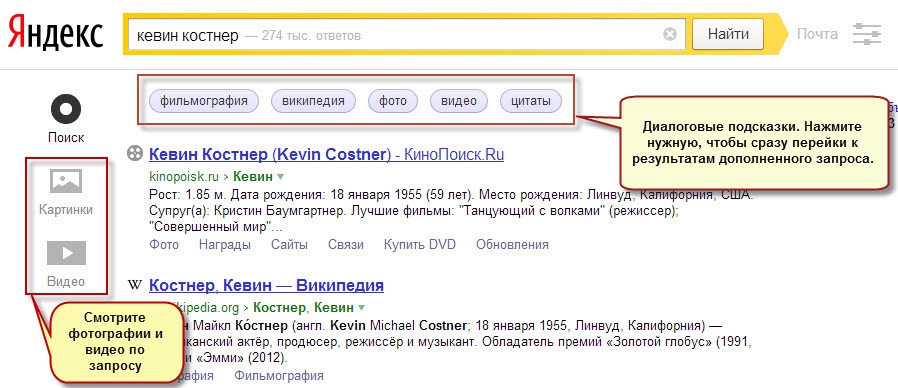


 .100)
.100)